Asus ZS661KS E-Manual [th]
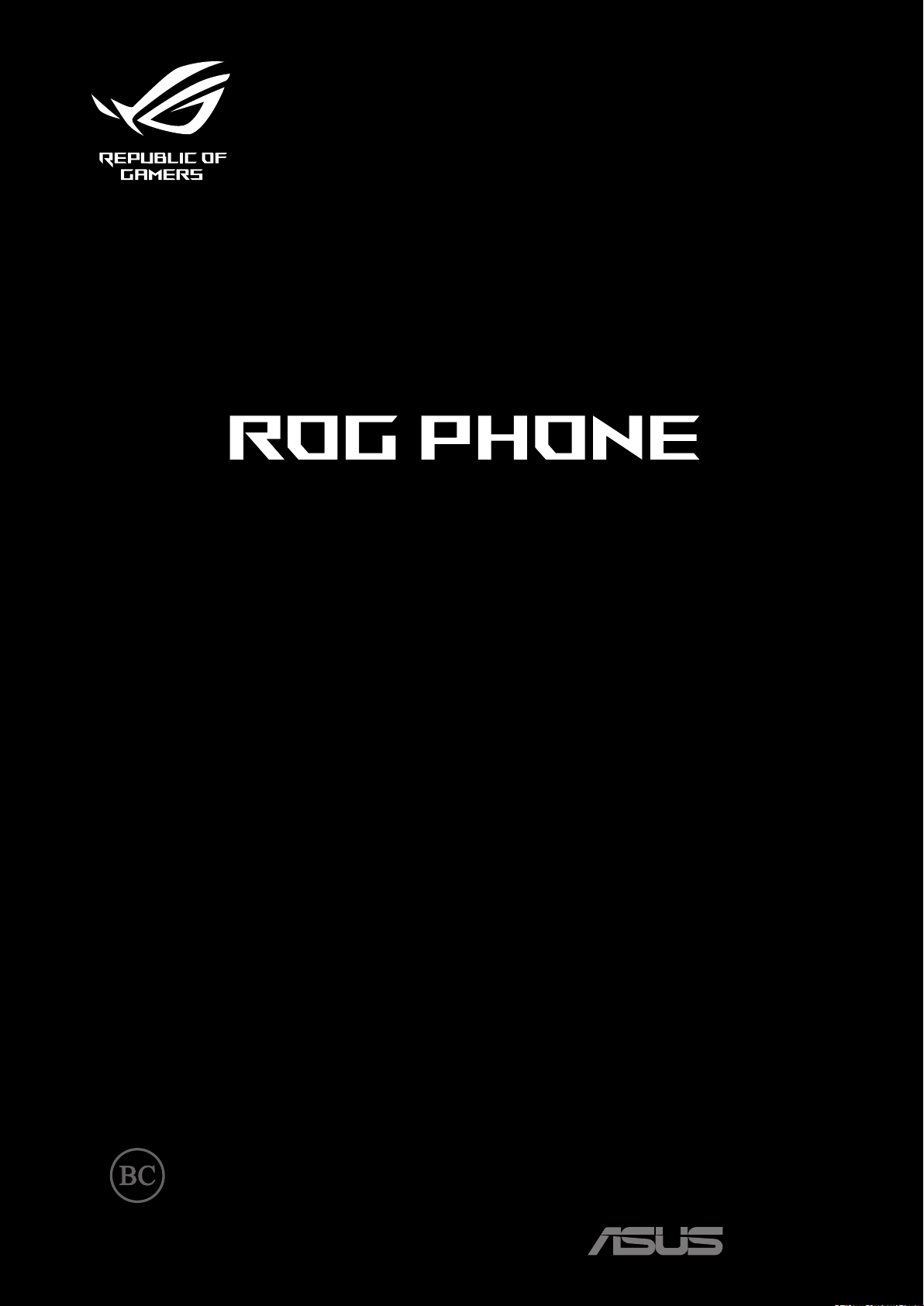
ZS661KSZS661KS
คู่มือการใช้งาน
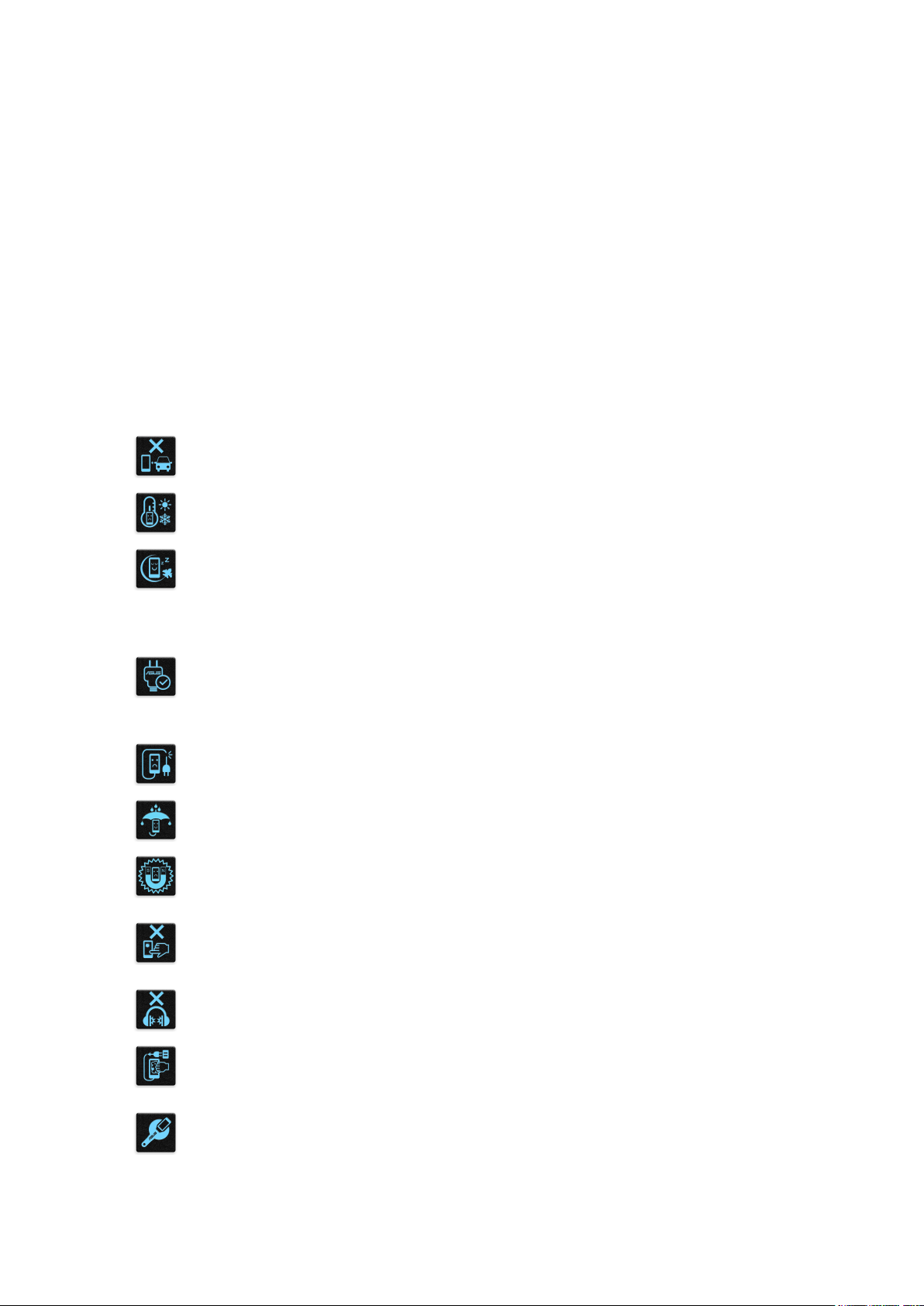
TH16902
เดือนกันยายน 2020
การแก้ไขครั้งที่ 1
การดูแลและความปลอดภัย
คำาแนะนำา
ความปลอดภัยบนท้องถนนมาเป็นอันดับแรก
เราแนะนำาไม่ให้คุณใช้อุปกรณ์ในขณะที่ขับขี่ หรือบังคับยาน พาหนะทุกชนิด
ควรใช้อุปกรณ์นี้เฉพาะในสภาพแวดล้อม ที่มีอุณหภูมิโดยรอบอยู่ระหว่าง 0°C
(32°F) ถึง 35°C (95°F)
ปิดอุปกรณ์ของคุณในบริเวณที่มีการจำากัดการใช้งานซึ่งห้ามใช้อุปกรณ์มือถือ
เคารพกฎข้อบังคับและระเบียบ ต่าง ๆ ในบริเวณที่มีการจำากัดการใช้งาน เช่น
ในเครื่องบิน โรงภาพยนตร์ ในโรงพยาบาล หรือสถานที่ใกล้
อุปกรณ์ทางการแพทย์ ใกล้ปัมนำามันหรือปัมแก๊ส สถานที่ก่อสร้าง
บริเวณที่มีการระเบิดหิน หรือบริเวณอื่น ๆ
ใช้เฉพาะอะแดปเตอร์ AC และสายเคเบิลที่ได้รับการรับรองโดย ASUS
สำาหรับใช้กับอุปกรณ์นีเท่านั้น ดู แผ่นป้ายระบุกำาลังไฟฟ้าใต้อุปกรณ์ของคุณ
และตรวจดูให้มั่นใจว่าอะแดปเตอร์เพาเวอร์ของคุณมีกำาลัง
ไฟฟ้าสอดคล้องกับระดับกำาลังไฟฟ้านี
อย่าใช้สายไฟ อุปกรณ์เสริม หรืออุปกรณ์ต่อพ่วงอื่น ๆ
ที่ชำารุดเสียหายกับอุปกรณ์ของคุณ
รักษาอุปกรณ์ให้แห้ง อย่าใช้ หรือให้อุปกรณ์ของคุณอยู่ใกล้ของเหลว ฝน
หรือความชื้น
คุณสามารถส่งอุปกรณ์ของคุณผ่านเครื่องเอ็กซเรย์
(เช่นเครื่องที่ใช้ในสายพานลำาเลียงเพื่อรักษาความ ปลอดภัยที่สนามบิน)
แต่อย่าให้อุปกรณ์สัมผัสถูกอุปกรณ์ตรวจจับแม่เหล็กที่ใช้มือถือ
หน้าจออุปกรณ์ทำาจากกระจก ถ้ากระจกแตก ให้หยุดการใช้อุปกรณ์
และอย่าสัมผัสถูกชิ้นส่วนที่เป็นกระจกที่ แตก
ส่งอุปกรณ์ไปซ่อมแซมยังผู้ให้บริการที่ได้รับการรับรองจาก ASUS ทันที
อย่าฟังด้วยระดับเสียงที่สูงเป็นระยะเวลานาน
เพื่อป้องกันความเสียหายต่อระบบรับฟังที่อาจเป็นไปได้
ตัดการเชื่อมต่อไฟ AC ก่อนที่จะทำาความสะอาดอุปกรณ์ของคุณ
ใช้เฉพาะฟองนำาเซลลูโลสหรือผ้าชามัวร์ ที่สะอาด
เมื่อทำาความสะอาดหน้าจออุปกรณ์ของคุณ
ส่งอุปกรณ์ไปซ่อมแซมยังผู้ให้บริการที่ได้รับการรับรองจาก ASUS เท่านั้น
2
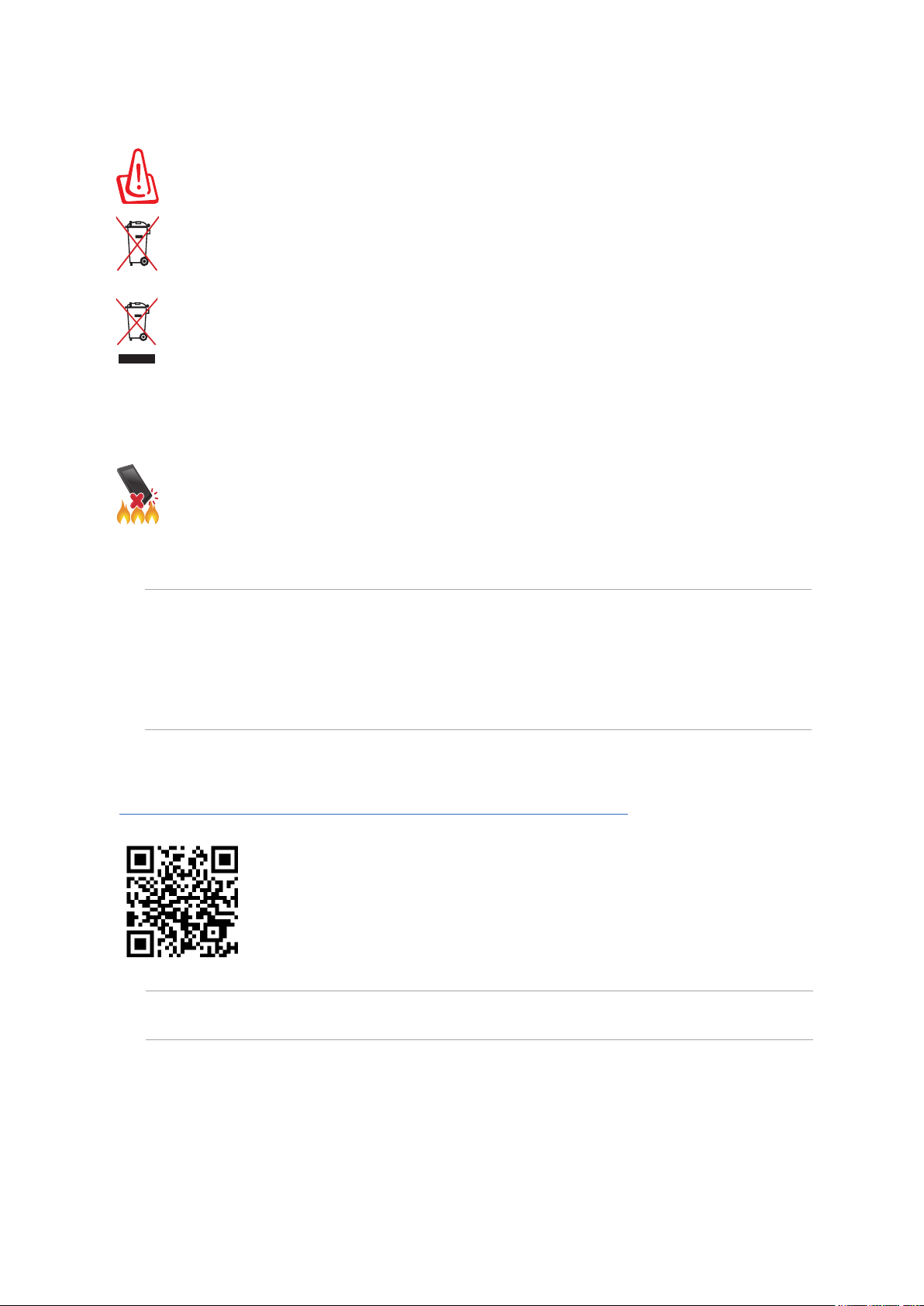
การทิ้งอย่างเหมาะสม
มีความเสี่ยงจากการระเบิด ถ้าใส่แบตเตอรี่ชนิดที่ไม่ ถูกต้อง
ทิ้งแบตเตอรี่ที่ใช้แล้วตามขั้นตอนที่ระบุไว้
อย่าทิ้งแบตเตอรี่ปะปนกับของเสียทั่วไปภายในบ้าน
สัญลักษณ์ถังขยะติดล้อที่มีเครื่องหมายกากบาท เป็นการระบุ
ว่าไม่ควรทิ้งผลิตภัณฑ์ปะปนไปกับของเสียทั่วไปจากภายในบ้าน
อย่าทิ้งอุปกรณ์ปะปนกับของเสียทั่วไปของชุมชน
ผลิตภัณฑ์นีได้รับการออกแบบเพื่อให้นำาชิ้นส่วนต่างๆ มาใช้ ซำา
และรีไซเคิลได้อย่างเหมาะสม
สัญลักษณ์ถังขยะติดล้อที่มีเครื่องหมายกากบาท เป็นการระบุว่าไม่ควรทิ้ง
ผลิตภัณฑ์ (อุปกรณ์ไฟฟ้า, อิเล็กทรอนิกส์
และแบตเตอรี่เหรียญที่มีส่วนประกอบของปรอท) ปะปนไปกับของเสีย
ทั่วไปจากภายในบ้าน สอบกฏข้อบังคับในการทิ้งผลิตภัณฑ์อิเล็กทรอนิกส
อย่าทิ้ง ROG Phone ลงในกองไฟ อย่าลัดวงจรหน้าสัมผัส ต่างๆ
อย่าถอดชิ้นส่วน ROG Phone
หมายเหตุ:
• สำาหรับข้อมูลด้านกฎหมายเพิ่มเติม ตรวจสอบบนอุปกรณ์ของคุณจาก Settings (การตั้งค่า)
> System (ระบบ) > About phone (เกี่ยวกับโทรศัพท์) > Legal information
(ข้อมูลด้านกฎหมาย)
• สำาหรับข้อมูลป้ายกำากับอิเล็กทรอนิกส์เพิ่มเติม, ตรวจสอบบนอุปกรณ์ของคุณจาก Settings
(การตั้งค่า) > System (ระบบ) >
Regulatory labels
(ป้ายระเบียบข้อบังคับ)
กระดานสนทนาสำาหรับแฟนคลับ ZenTalk
(http://www.asus.com/zentalk/global_forward.php)
หมายเหต: คำาอธิบายแอปที่แสดงในคู่มือนี้ใช้เพื่อเป็นข้อมูลอ้างอิงเท่านั้น
และอาจไม่ตรงกับสิ่งที่คุณเห็นในอุปกรณ์ของคุณ
3
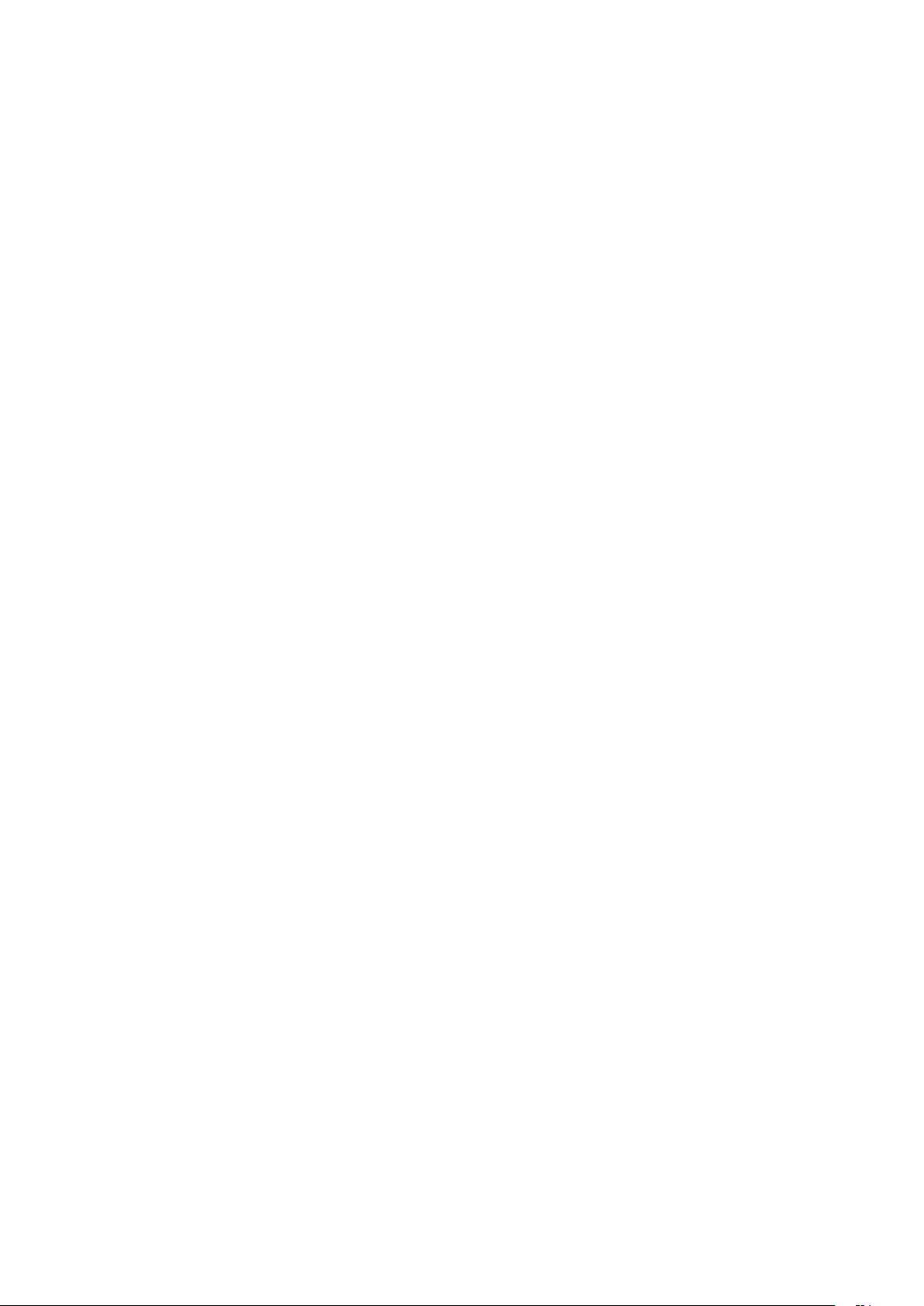
สารบัญ
1 พื้นฐาน
ยินดีต้อนรับ! ...........................................................................................7
เตรียม ROG Phone ให้พร้อมใช้งาน! ...........................................................8
คุณสมบัติของ AeroActive Cooler (อุปกรณ์ซื้อเพิ่ม) ..................................10
การใช้ครั้งแรก ......................................................................................18
การใช้หน้าจอสัมผัส ...............................................................................19
2 หน้าจอโฮมมีทุกสิ่งที่จำาเป็น
คุณสมบัติบนโฮม Zen ................................................................................................... 22
หน้าจอโฮม...........................................................................................22
การตั้งค่าด่วน........................................................................................23
การแจ้งเตือน .......................................................................................24
การปรับแต่งหน้าจอโฮมของคุณ ....................................................................................25
วิดเจ็ต .................................................................................................25
วอลเปเปอร์ ........................................................................................... 26
การตั้งค่าวันที่และเวลา ............................................................................27
การตั้งค่าริงโทนและเสียงเตือนของคุณ .......................................................27
หน้าจอล็อค .......................................................................................................................28
การปรับแต่งหน้าจอล็อค ..........................................................................28
เซนเซอร์ตรวจสอบรหัสลายนิ้วมือ ................................................................................ 29
การเริ่มต้นใช้งานโทรศัพท์ ROG ในครั้งแรก ...............................................29
การตั้งค่ารหัสลายนิ้วมือจากหน้าจอ Settings (การตั้งค่า) .............................30
Face Unlock (ปลดล็อกด้วยใบหน้า) ..........................................................................31
การตั้งค่าการปลดล็อกด้วยใบหน้าจาก Settings (การตั้งค่า) ..........................31
3 ทำางานหนัก เล่นหนักยิ่งกว่า
Chrome ...........................................................................................................................34
การเรียกใช้งาน Chrome ........................................................................34
การแชร์หน้า ......................................................................................... 35
การบุ๊คมาร์กหน้า ...................................................................................35
การล้างแคชของเบราเซอร์ ....................................................................... 35
Gmail ................................................................................................................................36
Google Calendar ......................................................................................................... 37
การสร้างกิจกรรม...................................................................................37
การแก้ไขหรือการลบกิจกรรม ..................................................................37
การสร้างข้อความแจ้งเตือน ......................................................................38
การแก้ไขหรือการลบข้อความแจ้งเตือน ......................................................38
ตัวจัดการไฟล์ ...................................................................................................................39
Armoury Crate .............................................................................................................40
4 วิธีต่าง ๆ ในการติดต่อ
โทรอย่างมีสไตล์ .............................................................................................................. 41
คุณสมบัติ SIM คู่ ...................................................................................41
การโทรออก .........................................................................................43
การรับสาย ............................................................................................45
ตััวเลือกการโทรอื่น ๆ ............................................................................. 46
4
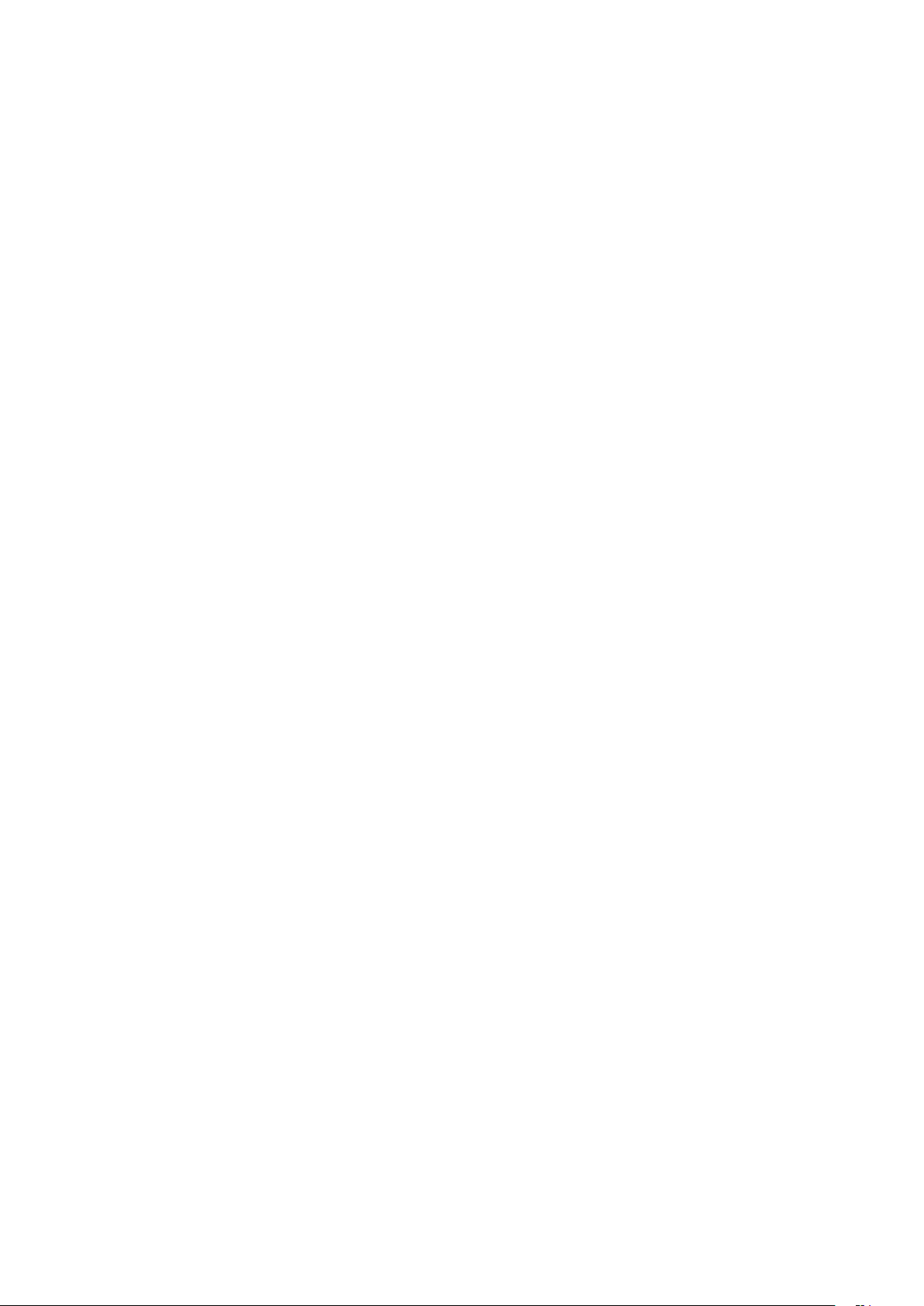
การรับอีกสายหนึ่ง ..................................................................................47
การบันทึกสาย ....................................................................................... 47
การจัดการรายชื่อ ............................................................................................................48
การตั้งค่ารายชื่อ ....................................................................................48
การตั้งค่าโปรไฟล์ของคุณ ....................................................................... 48
การเพิ่มรายชื่อ ......................................................................................49
การทำาเครื่องหมายรายชื่อที่ชอบของคุณ ..................................................... 50
การใช้เครือข่ายสังคมกับรายชื่อของคุณ ......................................................51
ส่งข้อความ และทำางานอื่น ๆ .......................................................................................... 52
ข้อความ...............................................................................................52
5 สนุกสนานและความบันเทิง
การใช้หูฟัง ........................................................................................................................ 53
การเชื่อมต่อแจ็คเสียง ..............................................................................53
YT Music .........................................................................................................................54
6 เหตุการณ์อันมีค่าของคุณ
จับภาพเหตุการณ์ ............................................................................................................. 55
การเรียกใช้แอพพ์ กล้อง ..........................................................................55
การใช้แกลเลอรี่ ...............................................................................................................57
การแชร์ไฟล์จากแกลเลอรี่ .......................................................................57
การลบไฟล์จากแกลเลอรี่ .........................................................................57
การแก้ไขภาพ .......................................................................................57
7 เชื่อมต่อตลอดเวลา
เครือข่ายมือถือ .................................................................................................................58
การเปิดทำางานเครือข่ายมือถือ ..................................................................58
Wi-Fi ................................................................................................................................58
การเปิดทำางาน Wi-Fi .............................................................................58
การเชื่อมต่อไปยังเครือข่าย Wi-Fi .............................................................59
การปิดทำางาน Wi-Fi...............................................................................59
Bluetooth
การเปิดทำางาน Bluetooth® .....................................................................59
การจับคู่ROG Phone ของคุณกับอุปกรณ์ Bluetooth® ..................................60
การเลิกจับคู่ROG Phone ของคุณจากอุปกรณ์ Bluetooth® ............................60
การแชร์อินเทอร์เน็ต ........................................................................................................ 61
ฮอตสปอต Wi-Fi ...................................................................................61
การปล่อยสัญญาณผ่าน USB ...................................................................62
® .............................................................................................................................................................................................................. 59
8 การเดินทางและแผนที่
สภาพอากาศ .....................................................................................................................63
การเรียกใช้แอป Weather (สภาพอากาศ) ...................................................63
หน้าจอโฮมของ สภาพอากาศ ...................................................................64
นาฬิกา ...............................................................................................................................65
การเรียกใช้ นาฬิกา ................................................................................ 65
นาฬิกาปลุก .......................................................................................... 66
การจับเวลา ........................................................................................... 66
การตั้งเวลา ........................................................................................... 67
5
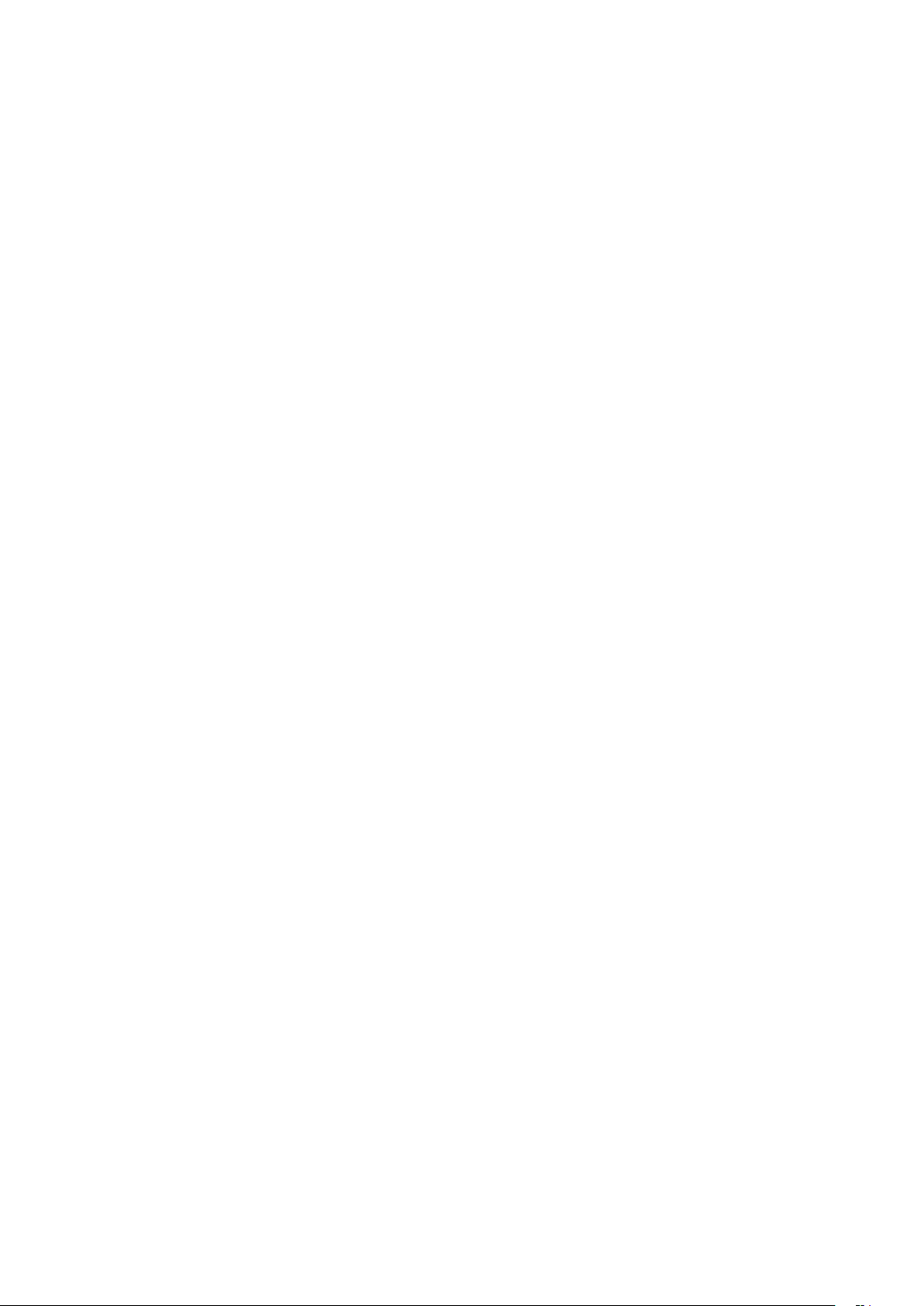
9 Zen ทุกหนแห่ง
เครื่องมือ Zen พิเศษ ....................................................................................................... 68
เครื่องบันทึกเสียง ................................................................................... 68
AirTriggers ......................................................................................... 70
10 บำารุงรักษา Zen
การทำาให้อุปกรณ์ของคุณทันสมัยอยู่ตลอดเวลา ..........................................................73
การอัพเดตระบบของคุณ ......................................................................... 73
ที่เก็บข้อมูล ...........................................................................................73
สำารองและรีเซ็ต ..................................................................................... 73
รีเซ็ต ..................................................................................................73
การรักษาความปลอดภัยROG Phone ของคุณ .............................................74
ภาคผนวก
ข้อมูลเพื่อความปลอดภัย ................................................................................................77
ประกาศ .............................................................................................................................79
6
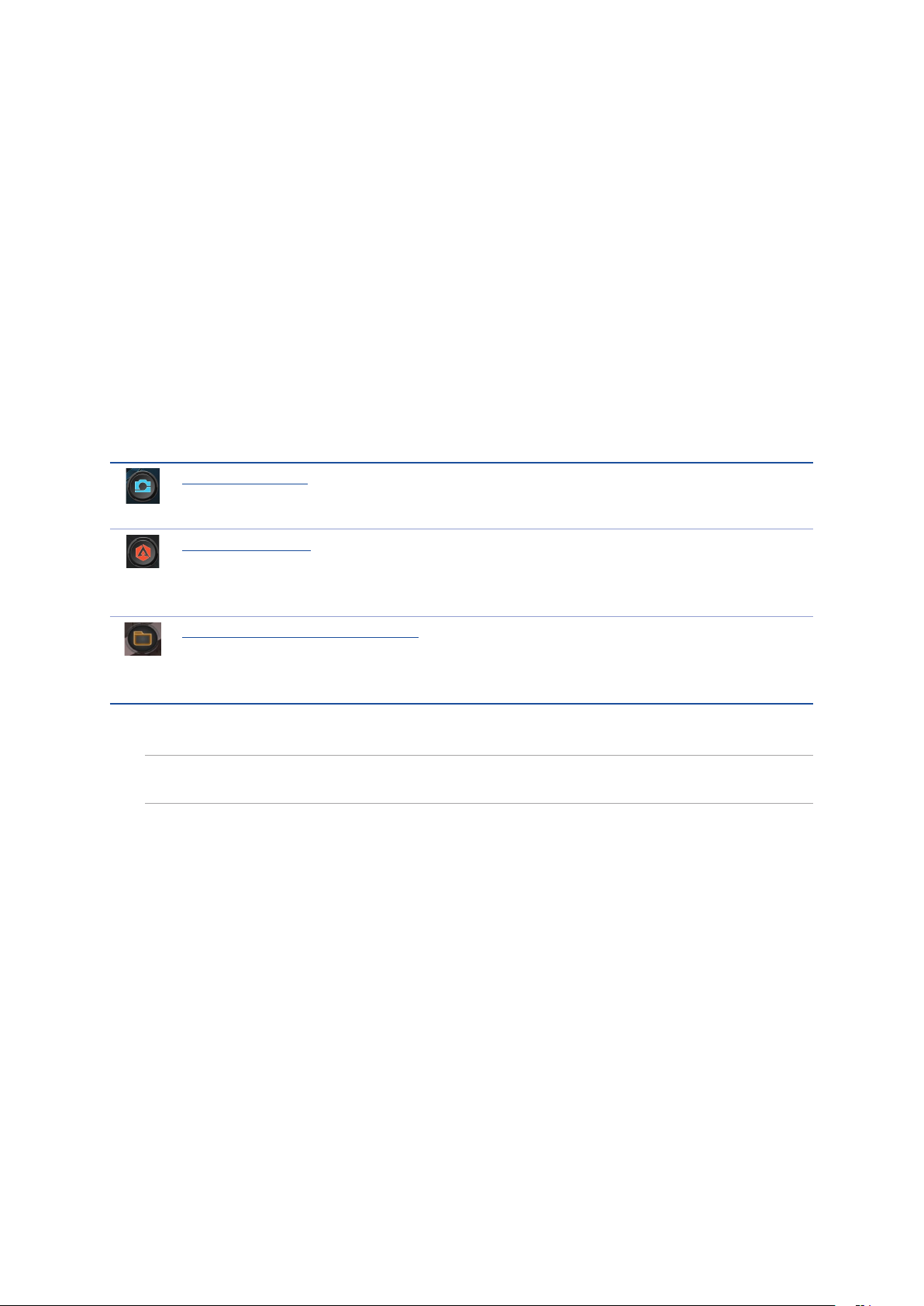
1 พื้นฐาน
พื้นฐาน
1
ยินดีต้อนรับ!
สัมผัสความง่ายของระบบติดต่อผู้ใช้ ASUS Zen UI ที่เรียนรู้การใช้งานได้เอง!
ระบบติดต่อผู้ใช้ ASUS Zen UI เป็นระบบที่มีความสวยงามและใช้งานง่ายที่ออกแบบมาเฉพาะ
สำาหรับ ROG Phone ระบบนี้มีแอป พิเศษต่าง ๆ มากมาย ซึ่งรวมอยู่ในเครื่องหรือมาพร้อมกับแอปอื่น
ๆ เพื่อตอบสนองความต้องการเฉพาะตัวของคุณ และทำาให้ชีวิต คุณง่ายขึ้น
ในขณะเดียวกันก็ช่วยให้คุณสนุกสนานกับการใช้ ROG Phone ของคุณด้วย
Camera (กล้อง)
จับภาพเหตุการณ์ที่มีค่าเหล่านั้นเป็นภาพและวิดีโอคุณภาพสูงที่สวยงาม ด้วยเทคโนโลยี
PixelMaster
Armoury Crate
Armoury Crate แสดงข้อมูลเกี่ยวกับเกมมิ่ง ซึ่งประกอบด้วย CPU, GPU, หน่วยความจำา
และที่เก็บข้อมูล โดยอนุญาตให้คุณควบคุมความต้องการด้านเกมมิ่งของคุณบนโทรศัพ
ท์ ROG
File Manager (ตัวจัดการไฟล์)
การใช้ตัวจัดการไฟล์ อนุญาตให้คุณค้นหาและจัดการข้อมูลของคุณ
ทั้งบนที่เก็บข้อมูลภายในของ ROG Phone และ
อุปกรณ์เก็บข้อมูลภายนอกที่เชื่อมต่ออยู่ได้อย่างง่ายดาย
หมายเหตุ: การมีแอป ASUS Zen UI ให้ใช้นั้นแตกต่างกันในแต่ละภูมิภาคและรุ่นROG Phone
ปัดขึ้นบนหน้าจอโฮมของคุณ เพื่อตรวจสอบแอปที่มีบนโทรศัพท์ ROG ของคุณ
7
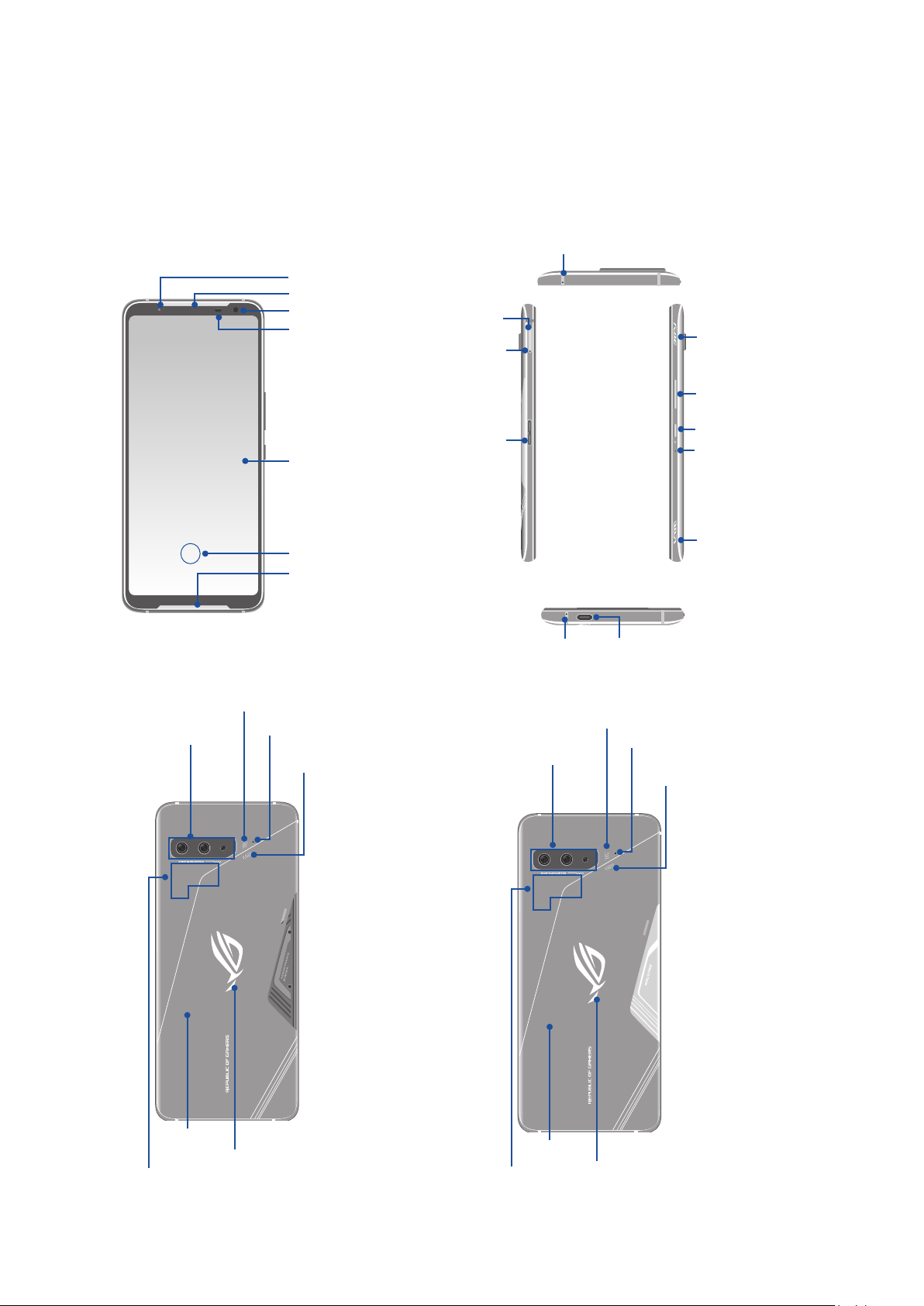
เตรียม ROG Phone ให้พร้อมใช้งาน!
ส่วนต่าง ๆ และคุณสมบัติ
หยิบอุปกรณ์ของคุณขึ้นมา และปล่อยให้เครื่องทำางานสักครู่หนึ่ง
ไมโครโฟน
ไฟ LED
เครื่องรับ & ลำาโพง
กล้องหน้า
เซ็นเซอร์ตรวจจับบริเวณ
ใกล้เคียงและ
เซ็นเซอร์วัดแสง
ช่องใส่นาโน
SIM การ์ด
รูขับถาดนาโน
SIM การ์ด
เซ็นเซอร์สัมผัส
AirTrigger
ปุ่มระดับเสียง
กล้องหลัง
แฟลชกล้อง
ไมโครโฟน
จอแสดงผล
ทัชสกรีน
เซนเซอร์ พิมพ์
ลายนิ้วมือ
ลำาโพง
ไฟ RGB LED ของบัมเปอร์
ขั้วต่อ Side
Mount
ไมโครโฟน
แฟลชกล้อง
กล้องหลัง
ปุ่มเปิด-ปิดเครื่อง
ไมโครโฟน
เซ็นเซอร์สัมผัส
AirTrigger
พอร์ต USB Type-C
ไมโครโฟน
ไฟ RGB LED ของบัมเปอร์
ฝาด้านหลัง
แสงออร่า
บริเวณการตรวจจับ NFC
8
บทที่ 1: พื้นฐาน
ฝาด้านหลัง
บริเวณการตรวจจับ NFC
แสงออร่า
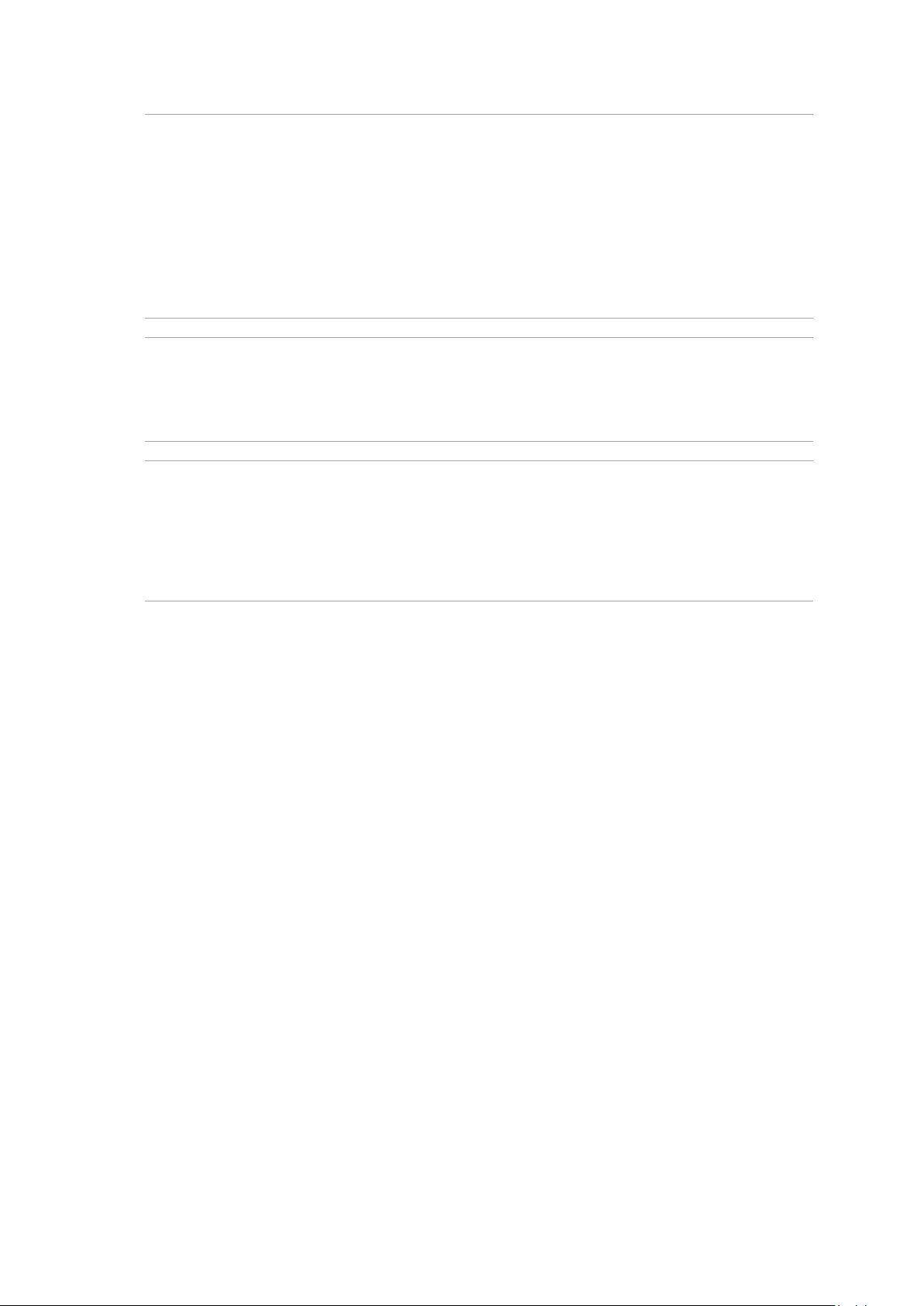
คำาเตือน!
• เพื่อหลีกเลี่ยงปัญหาการเชื่อมต่อเครือข่ายและแบตเตอรี่:
• ห้ามวางสติ๊กเกอร์แม่เหล็กบนพื้นที่เสาอากาศ
• ห้ามใช้กรอบ/เคสป้องกันแบบแม่เหล็กบน ROG Phone ของคุณ
• ห้ามใช้มือหรือวัตถุอย่างอื่นปิดบังพื้นที่เสาอากาศขณะที่ใช้งานฟังก์ชันบางอย่างเช่น การโทรออก
หรือการใช้งานการเชื่อมต่อมือถือ
• เราขอแนะนำาให้คุณใช้ฟิล์มกันรอยที่เข้ากันได้กับ ASUS การใช้งานฟิล์มกันรอยที่เข้ากันไม่ได้กับ
ASUS อาจเป็นเหตุเซ็นเซอร์ ROG Phone ของคุณทำางานผิดปกติ
หมายเหตุ:
• พอร์ต USB Type-C รองรับอัตราการถ่ายโอนข้อมูลของ USB 2.0 พอร์ต Type-C ของขั้วต่อ Side
Mount รองรับอัตราการถ่ายโอนของ USB 3.1 Gen1
•
ไปที่ Settings (การตั้งค่า) > Advanced (การตั้งค่าขั้นสูง)
สำาคัญ!
• เราไม่แนะนำาให้ติดฟิล์มป้องกันหน้าจอ เนื่องจากจะรบกวนการทำางานของพร็อกซิมิตี้เซนเซอร์
ถ้าคุณต้องการติดฟิล์ม ป้องกันหน้าจอ
ให้แน่ใจว่าฟิล์มไม่ขวางกั้นการทำางานของพร็อกซิมิตี้เซนเซอร์
• รักษาอุปกรณ์ให้แห้งตลอดเวลา โดยเฉพาะอย่างยิ่งบริเวณทัชสกรีน น้ำาหรือของเหลวอื่น
สามารถทำาให้ทัชสกรีน ทำางานผิดพลาดได้
> AirTriggers เพื่อตั้งค่า AirTriggers
บทที่ 1: พื้นฐาน
9
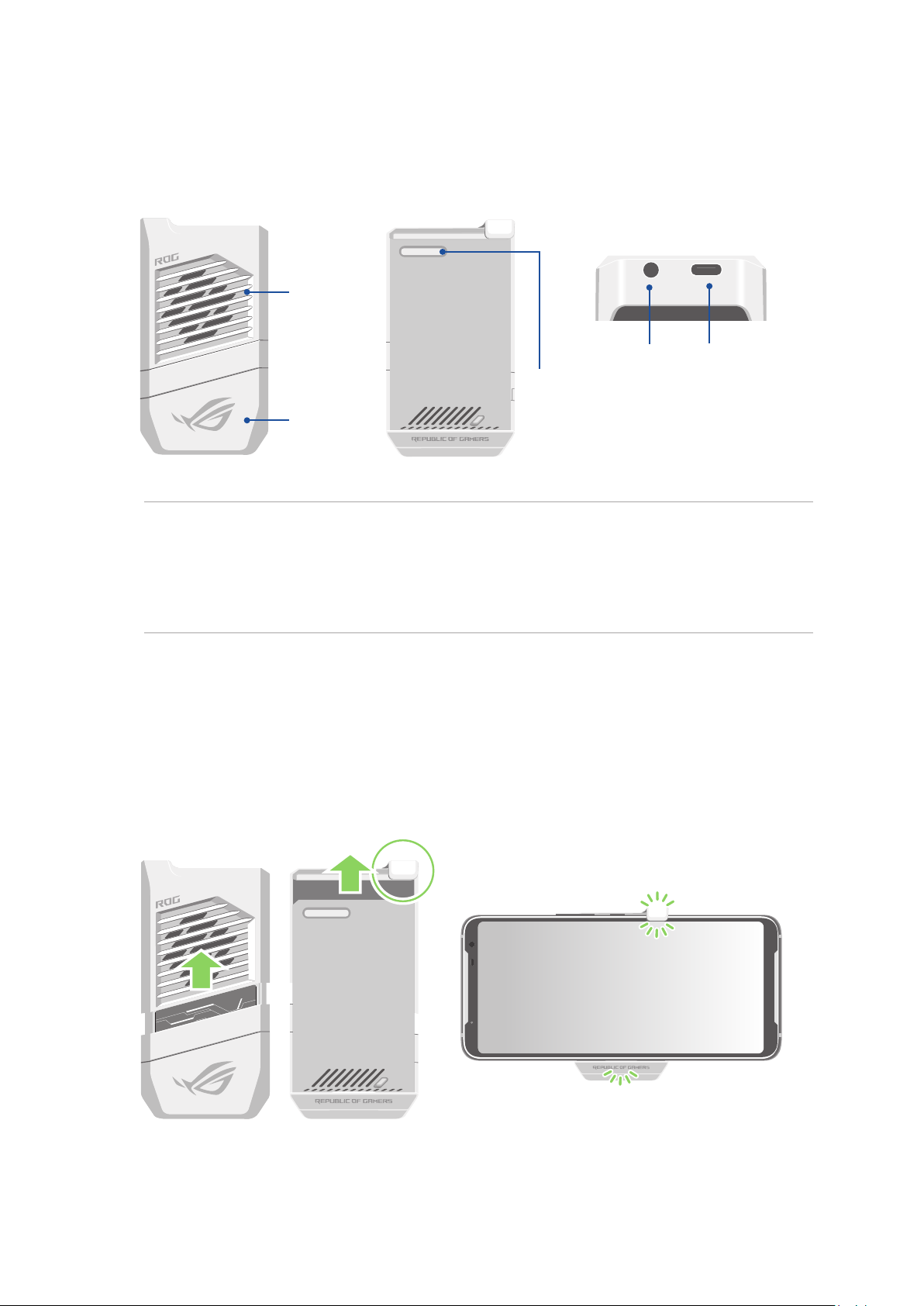
คุณสมบัติของ AeroActive Cooler (อุปกรณ์ซื้อเพิ่ม)
ใช้ อุปกรณ์ซื้อเพิ่ม AeroActive Cooler เพื่อช่วยให้ ROG Phone ของคุณยัง
สามารถทำางานได้ที่ระดับความถี่สูงในช่วงที่มีปริมาณงานมากโดย
การนำาเสนอโซลูชันด้านความร้อนที่ดีขึ้นและมอบประสบการณ์การใช้งานที่ดีเยี่ยมแก่ผู้ใช้
พัดลม
ลำาโพง
ที่เก็บฝาปิด
ขั้วต่อ Side
แสงออร่า
หมายเหตุ:
• เชื่อมต่อ AeroActive Cooler เข้ากับขั้วต่อ Side Mount ของ ROG Phone
• เราแนะนำาให้คุณเก็บฝาปิดขั้วต่อแบบต่อเชื่อมด้านข้าง
ไว้ในที่เก็บฝาปิดขั้วต่อแบบต่อเชื่อมด้านข้างเพื่อหลีกเลี่ยงการสูญหายในขณะที่เชื่อมต่อขั้วต่อ
•
คุณสามารถใช้ AeroActive Cooler ในขณะที่ใช้เคส ROG Phone 3 ที่ให้มาด้วย
Mount
พอร์ต USB Type-C
วิธีการติดตั้ง AeroActive Cooler:
1. วางสมาร์ทโฟนของคุณในแนวนอน
2. วาง AeroActive Cooler ที่ด้านหลังโทรศัพท์ของคุณโดยให้โลโก้ ROG หันไปทางด้านนอก
3. เสียบปลั๊ก USB ของ AeroActive Cooler เข้ากับขั้วต่อ Side Mount ของโทรศัพท์
4. ดันส่วนบนของ AeroActive Cooler และติดคลิปที่ด้านบน
10
บทที่ 1: พื้นฐาน
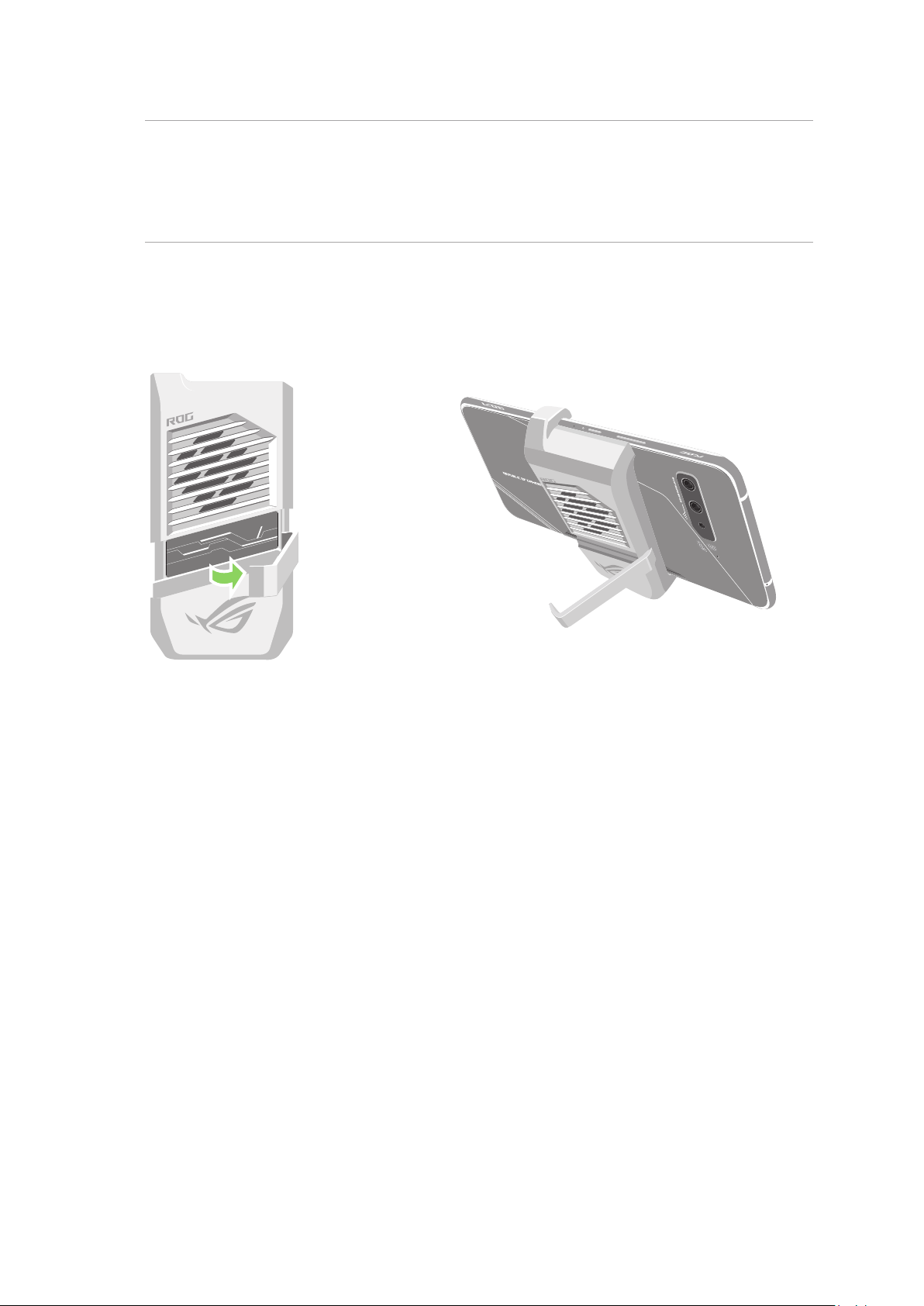
หมายเหตุ:
• ไม่แนะนำาให้คุณเชื่อมต่ออุปกรณ์อื่นเข้ากับ ROG Phone ของคุณเมื่อคุณติดตั้งโทรศัพท์บน
AeroActive Cooler
• การเชื่อมต่อ AeroActive Cooler กับ ROG Phone บนอุปกรณ์เสริมที่มีพัดลมจะส่งผล
ต่อคุณภาพเสียงเมื่อทำาการโทรออกและบันทึกเสียง
วิธีการใช้ขาตั้งของ AeroActive Cooler:
เปิดขาตั้งที่ด้านหลังของ AeroActive Cooler เพื่อให้ได้ประสบการณ์การรับชมที่ดีที่สุด
บทที่ 1: พื้นฐาน
11
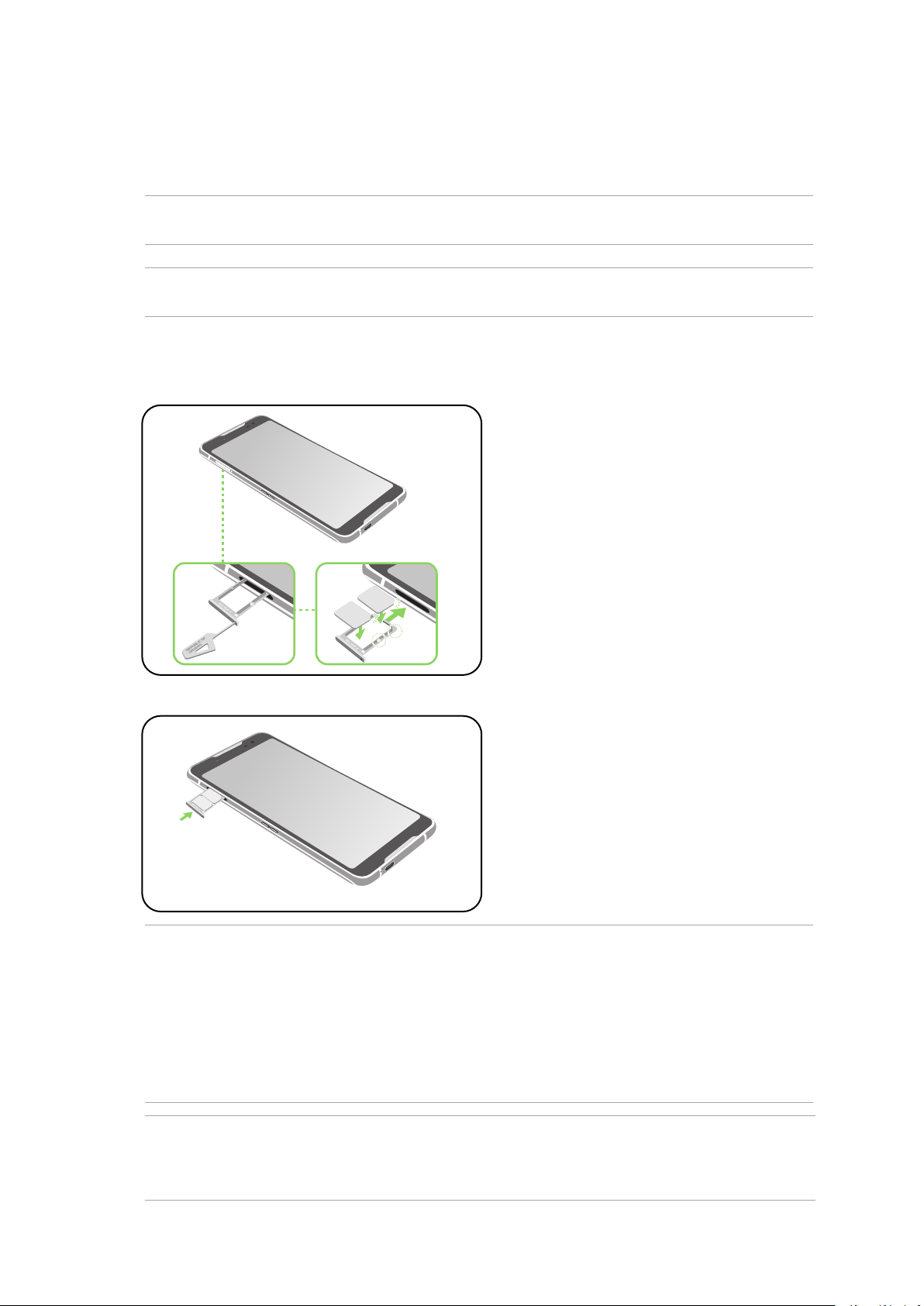
การติดตั้งนาโน SIM การ์ด
Nano-SIM1
Nano-SIM2
ทั้งช่องใส่นาโน SIM การ์ดรองรับแถบความถี่เครือข่าย GSM/GPRS/EDGE, WCDMA/HSPA+/
DC-HSPA+, FDD-LTE, TD-LTE และ 5G NR Sub-6
หมายเหตุ: เพื่อป้องกันความเสียหายของขั้วต่อ ตรวจสอบให้แน่ใจว่าได้ใช้นาโน SIM
การ์ดมาตรฐานโดยไม่มีการตัดแต่งซิมหรือการใช้เครื่องตัด
ข้อควรระวัง! ใช้ความระมัดระวังเป็นพิเศษในขณะที่จัดการนาโน SIM การ์ด ASUS ไม่รับผิดชอบต่อ
ความสูญเสีย หรือความเสียหายใด ๆ ที่เกิดขึ้นกับนาโน SIM การ์ดของคุณ
ในการติดตั้งนาโน SIM การ์ด:
1. ดันเข็มหมุดเข้าไปในรูบนถาดนาโน SIM การ์ดเพื่อขับออก เสียบนาโน SIM การ์ดในช่องใส่การ์ด
2. ผลักถาดเข้าไปเพื่อปิด
หมายเหตุ:
• ทั้งช่องใส่นาโน SIM การ์ดรองรับแถบความถี่เครือข่าย GSM/GPRS/EDGE, WCDMA/HSPA+/
DC-HSPA+, FDD-LTE, TD-LTE, และ 5G NR Sub-6, นาโน SIM
การ์ดทั้งสองสามารถเชื่อมต่อกับบริการการ โทรของ VoLTE 4G แต่มีเพียงซิมการ์ดเดียว
เท่านั้นที่ สามารถเชื่อมต่อกับบริการข้อมูลของ
• การใช้เครือข่ายและคลื่นความถี่จริงขึ้นอยู่กับการใช้งาน เครือข่ายในพื้นที่ของคุณ
ติดต่อผู้ให้บริการโทรคมนาคม
VoLTE 4G มีให้บริการในพื้นที่ของคุณ
ข้อควรระวัง!
ของคุณหากการสนับสนุน 5G NR Sub-6 และบริการโทรผ่าน
5G NR Sub-6
ในหนึ่งครั้ง
• อย่าใช้เครื่องมือที่มีคมหรือตัวทำาละลายบนอุปกรณ์ของคุณเพื่อหลีกเลี่ยงรอยขีดข่วนบนอุปกรณ์
• ใช้เฉพาะนาโนซิมการ์ดที่ได้มาตรฐานบน ROG Phone
12
บทที่ 1: พื้นฐาน
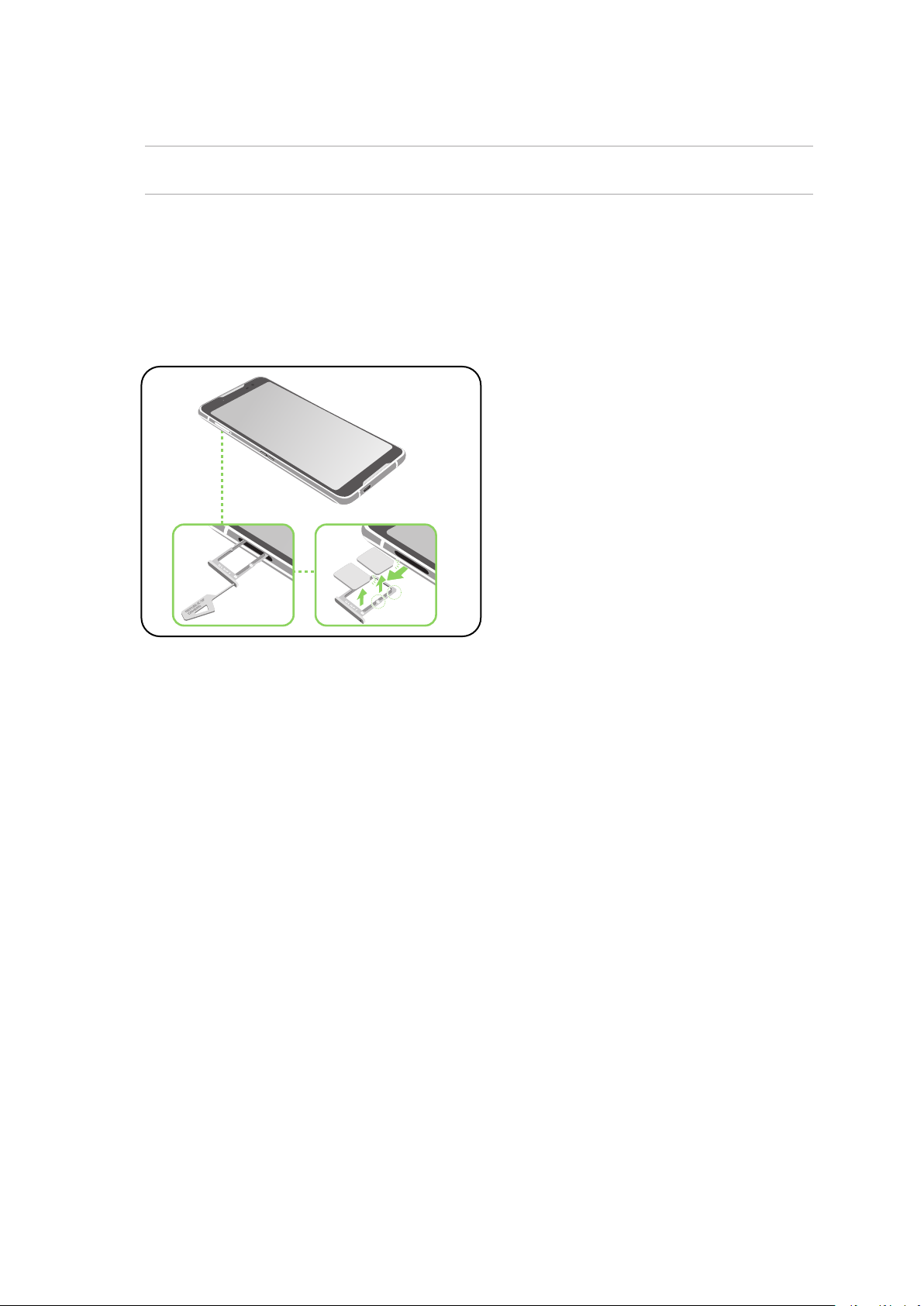
การถอดนาโน SIM การ์ด
Nano-SIM1
Nano-SIM2
ข้อควรระวัง! ใช้ความระมัดระวังเป็นพิเศษในขณะที่จัดการนาโน SIM การ์ด ASUS ไม่รับผิดชอบต่อ
ความสูญเสีย หรือความเสียหายใด ๆ ที่เกิดขึ้นกับนาโน SIM การ์ดของคุณ
วิธีการถอดนาโน SIM การ์ด:
1. ดันเข็มหมุดเข้าไปในรูบนถาดนาโน SIM การ์ดเพื่อขับออก ถอดนาโน SIM
การ์ดออกจากช่องใส่การ์ด
2. ผลักถาดเข้าไปเพื่อปิด
บทที่ 1: พื้นฐาน
13
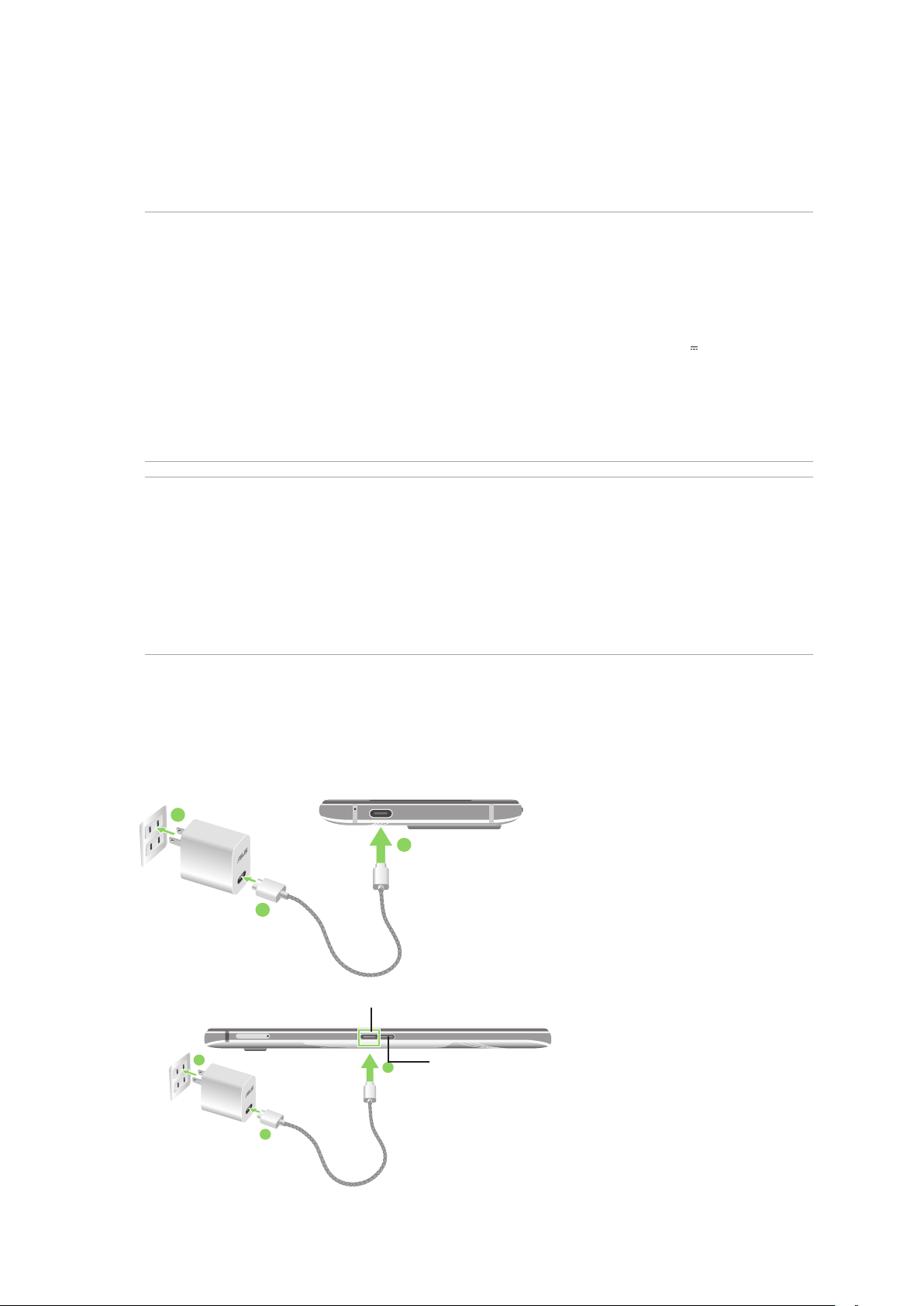
การชาร์จ ROG Phone ของคุณ
ROG Phone ของคุณมีการชาร์จพลังงานมาแล้วบางส่วน
แต่คุณต้องชาร์จพลังงานให้เต็มก่อนที่จะใช้งานในครั้งแรก
อ่านข้อสังเกตและข้อควรระวังที่สำาคัญต่อไปนี้ ก่อนที่จะชาร์จอุปกรณ์ของคุณ
สำาคัญ!
• แกะฟิล์มป้องกันบนอะแดปเตอร์เพาเวอร์ AC และสายเคเบิล USB Type-C
ออกก่อนที่จะใช้กับอุปกรณ์ของคุณ
• ให้แน่ใจว่าเสียบอะแดปเตอร์เพาเวอร์ AC เข้ากับเต้าเสียบไฟฟ้าที่ใช้งานด้วยกันได้
คุณสามารถเสียบอะแดปเตอร์เพา เวอร์ AC เข้ากับเต้าเสียบไฟฟ้าที่มีแรงดัน 100~240 V
• แรงดันไฟฟ้าเอาต์พุตของอะแดปเตอร์เพาเวอร์ AC สำาหรับอุปกรณ์นี้คือ
• เมื่อใช้ ROG Phone ในขณะที่เครื่องเสียบอยู่กับเต้าเสียบไฟฟ้า
เต้าเสียบไฟฟ้าต้องอยู่ใกล้กับอุปกรณ์ของคุณและ สามารถเข้าถึงได้ง่าย
• เพื่อประหยัดไฟฟ้า ให้ถอดปลั๊กอะแดปเตอร์เพาเวอร์ AC ออกจากเต้าเสียบไฟฟ้าเมื่อไม่ได้ใช้งาน
• อย่าวางวัตถุที่หนักทับบน ROG Phone ของคุณ
ข้อควรระวัง!
• ในขณะที่ชาร์จ เครื่อง ROG Phone สามารถอุ่นขึ้นได้ นี่เป็นอาการปกติ อย่างไรก็ตาม ถ้าอุปกรณ์
ของคุณร้อนขึ้นอย่างผิดปกติ ให้ถอดสายเคเบิล USB Type-C ออกจากอุปกรณ์ของคุณ
และส่ง อุปกรณ์ รวมทั้งอะแดปเตอร์เพาเวอร์ AC และสายเคเบิลไปยังผู้ให้บริการที่ได้รับการรับรองของ
ASUS และสายเคเบิลไปยังผู้ให้บริการที่ได้รับการรับรองของ ASUS
• เพื่อป้องกันความเสียหายที่จะเกิดกับ ROG Phone, อะแดปเตอร์ AC หรือสายเคเบิล USB
Type-C ของคุณ ให้แน่ใจว่าสายเคเบิล USB Type-C,
อะแดปเตอร์ AC และอุปกรณ์ของคุณเชื่อมต่อกันอย่าง เหมาะสมก่อนที่จะชาร์จ
+5V-10V 3A, 30W
ในการชาร์จ ROG Phone ของคุณ:
1. เชื่อมต่อสายเคเบิล USB Type-C เข้ากับอะแดปเตอร์เพาเวอร์ AC
2. เชื่อมต่อสายเคเบิล USB Type-C เข้ากับ ROG Phone ของคุณ
3. เสียบอะแดปเตอร์เพาเวอร์ AC เข้ากับเต้าเสียบไฟฟ้าที่มีสายดิน
หรือ
14
บทที่ 1: พื้นฐาน
3
2
1
พอร์ต USB Type-C
3
2
* อย่าเสียบสายเคเบิล USB
Type-C ในพอร์ตนี้
1
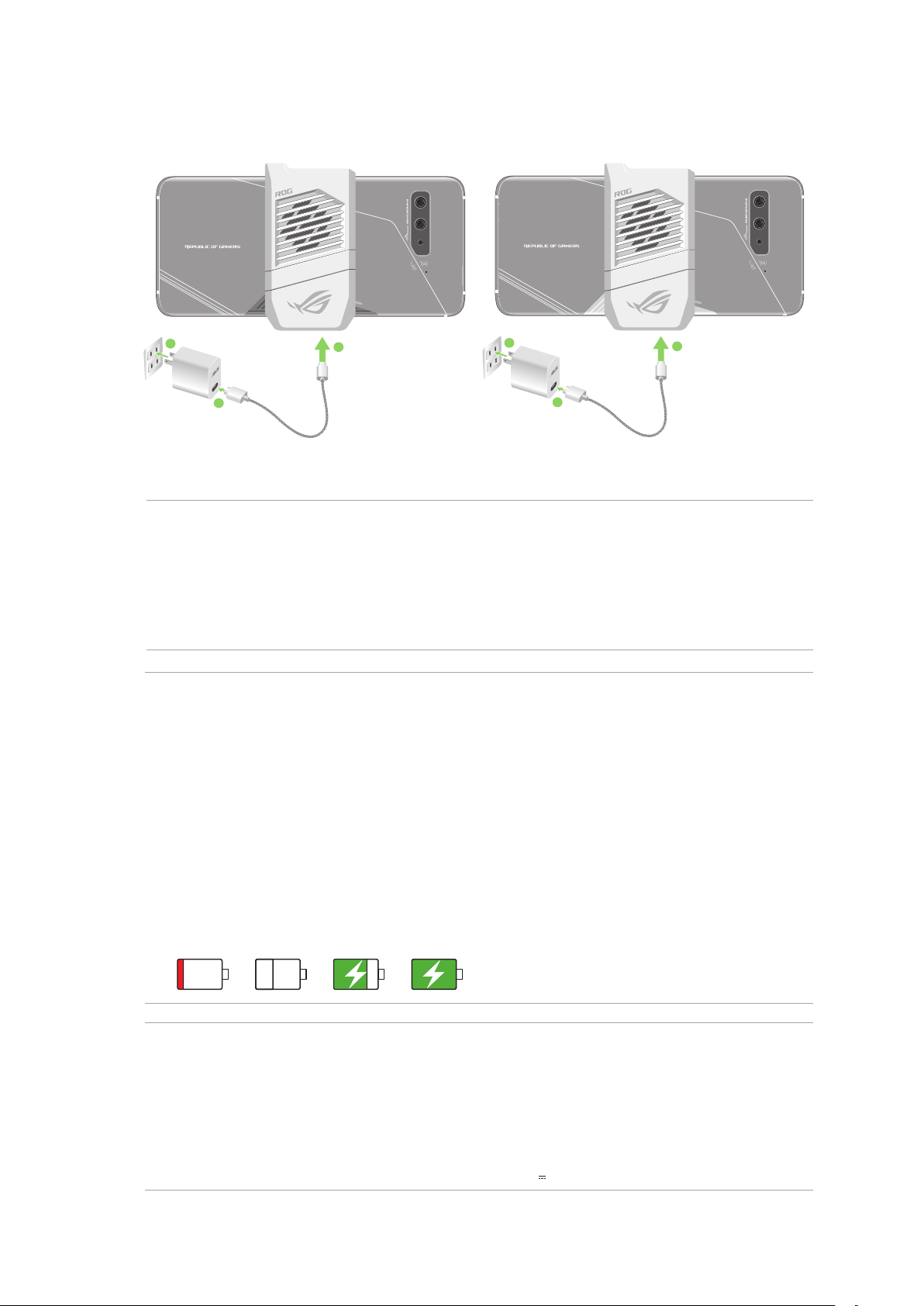
หรือ
3
1
2
3
1
2
หมายเหตุ:
• เราขอแนะนำาให้คุณชาร์จ ROG Phone ผ่านพอร์ต USB Type-C ในแต่ละครั้ง
• เฉพาะขั้วต่อ Side Mount เท่านั้นที่มีฟังก์ชัน Display Port
• หากคุณเชื่อมต่อ USB Type-C OTG หรืออุปกรณ์ชาร์จเข้ากับพอร์ต USB Type-C
ทั้งสองพอร์ตบน ROG Phone ของคุณ ขั้วต่อ Side Mount
จะกลายเป็นขั้วต่อหลักและกระแสไฟในการประจุหรืออุปกรณ์ OTG บนพอร์ตด้านล่างจะถูกจำากัด
สำาคัญ!
• เมื่อใช้ ROG Phone ในขณะที่เครื่องเสียบอ ยู่กับเต้าเสียบไฟฟ้า เต้าเสียบไฟฟ้าที่ต่อสา
ยดินต้องอยู่ใกล้กับเครื่องและเข้าถึงได้ง่าย
• ในขณะที่ชาร์จ ROG Phone ของคุณผ่านท างคอมพิวเตอร์ ให้แน่ใจว่าคุณเสียบสายเค
เบิล USB Type-C เข้ากับพอร์ต USB ของคอมพิวเตอร์ของคุณ
• หลีกเลี่ยงการชาร์จ ROG Phone ของคุณใ นสภาพแวดล้อมที่มีอุณหภูมิสูงเกิน 35oC (95oF)
• อย่าชาร์จโทรศัพท์ ROG ใต้น้ำาหรือเมื่อขั้วต่อ USB เปียก
• ชาร์จ ROG Phone ของคุณเป็นเวลาแปด (8)
ชั่วโมงก่อนที่จะใช้เครื่องในโหมดแบตเตอรี่เป็นครั้งแรก
• สถานะของพลังงานแบตเตอรี่ ถูกระบุด้วยไอคอนต่อไปนี้:
ต่ำา ไม่ชาร์จ กำาลังชาร์จ เต็ม
ข้อสังเกต:
• เพื่อความปลอดภัย ใช้เฉพาะอะแดปเตอร์พาวเวอร์และสายเคเบิลที่ให้มาเพื่อหลีกเลี่ยงความเสียหาย
ของ อุปกรณ์ และป้องกันความเสี่ยงจากการบาดเจ็บ
• เพื่อความปลอดภัย ใช้เฉพาะอะแดปเตอร์พาวเวอร์และสายเคเบิลที่ให้มาเพื่อชาร์จ ROG Phone
ของคุณ
• ช่วงแรงดันไฟฟ้าขาเข้าระหว่าง เต้าเสียบที่ผนังและอะแดปเตอร์นี้คือ AC 100V - 240V
แรงดันไฟฟ้าเอาต์พุต ผ่านสายเคเบิล USB คือ +5V-10V 3A, 30W
บทที่ 1: พื้นฐาน
15
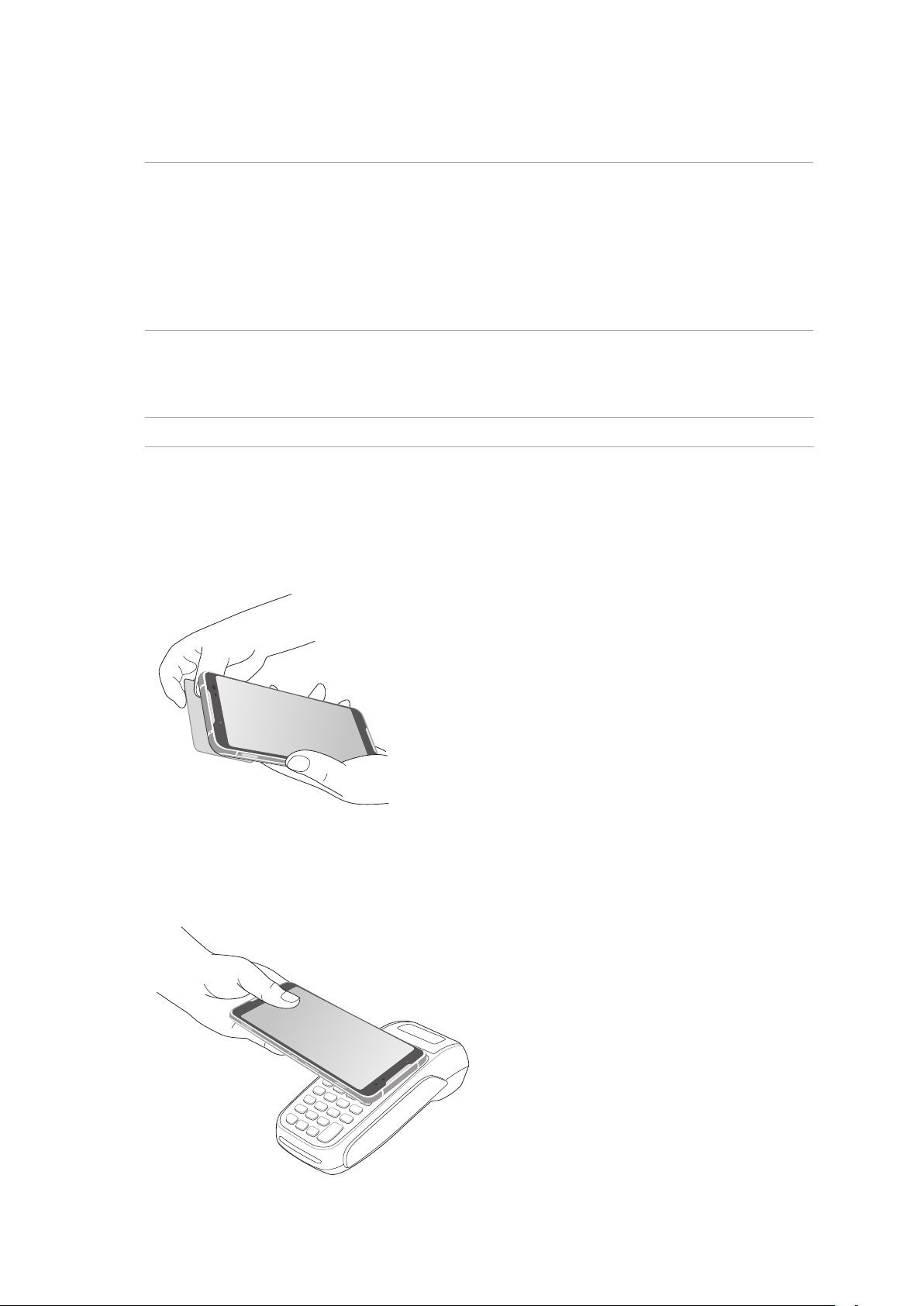
4. เมื่อชาร์จเต็มแล้ว ถอดสายเคเบิล USB ออกจาก ROG Phone
ก่อนที่จะถอดปลั๊กอะแดปเตอร์เพาเวอร์ AC ออกจากเต้าเสียบไฟฟ้า
หมายเหตุ:
• คุณสามารถใช้อุปกรณ์ของคุณในขณะที่ชาร์จได้
แต่อาจทำาให้เวลาในการชาร์จอุปกรณ์จนเต็มนานขึ้น
• การชาร์จอุปกรณ์ของคุณผ่านพอร์ต USB
ของคอมพิวเตอร์อาจใช้เวลานานกว่าในการชาร์จอุปกรณ์ให้เต็ม
• ถ้าคอมพิวเตอร์ของคุณไม่ได้จ่ายกำาลังที่ไฟเพียงพอสำาหรับการชาร์จผ่านพอร์ต USB ให้ชาร์จ
ROG Phone ของคุณโดยใช้อะแดปเตอร์เพาเวอร์ AC ที่เสียบเข้ากับเต้าเสียบไฟฟ้าแทน
การใช้งาน NFC
หมายเหตุ: NFC สามารถใช้ได้เฉพาะในภูมิภาค/ประเทศที่เลือกเท่านั้น
คุณสามารถใช้ NFC ในสามสถานการณ์ต่อไปนี้:
โหมดตัวอ่าน: โทรศัพท์ของคุณจะอ่านข้อมูลจากการ์ด
แบบไร้สัมผัส แท็ก NFC หรืออุปกรณ์ NFC อื่น ๆ
วางบริเวณ NFC ของโทรศัพท์ บนการ์ดแบบไร้สัมผัส แท็ก NFC หรืออุปกรณ์ NFC
โหมดการจำาลองแบบการ์ด: โทรศัพท์ของคุณสามารถ
นำามาใช้เช่นเดียวกับการ์ดแบบไร้สัมผัส
วางบริเวณ NFC ของโทรศัพท์บนบริเวณ NFC ของตัว อ่าน NFC
16
บทที่ 1: พื้นฐาน
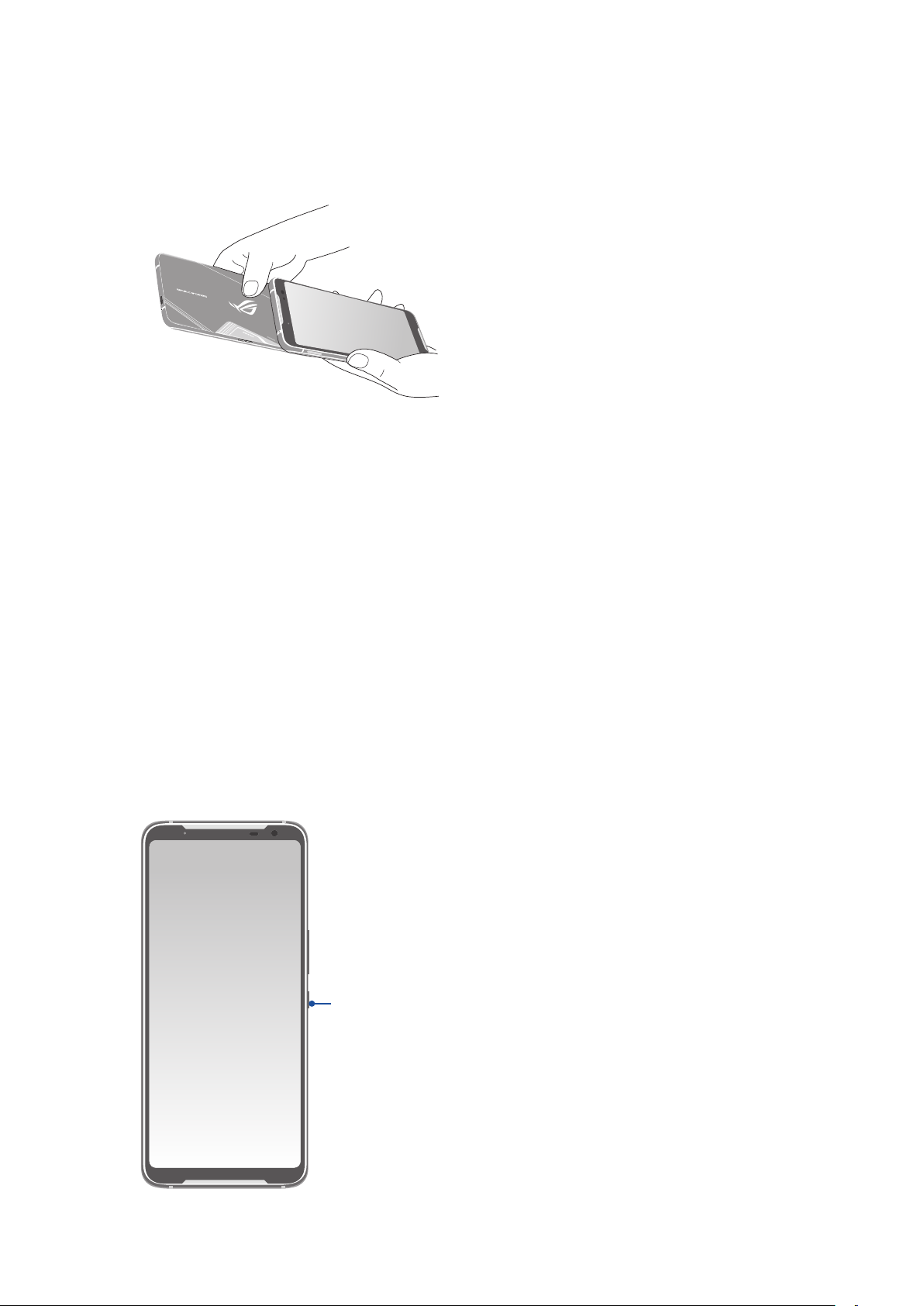
โหมดเพียร์ทูเพียร์: ถ่ายโอนข้อมูลภาพถ่าย รายชื่อ
ผู้ติดต่อ หรือข้อมูลอื่น ๆ ระหว่างโทรศัพท์ของคุณกับ สมาร์ทโฟนที่เปิดใช้งานฟังก์ชัน NFC
นำาบริเวณ NFC ของสมาร์ทโฟนทั้งสองเครื่องเข้ามาชิด กันโดยไม่มีช่องว่าง
การเปิดหรือปิดเครื่อง ROG Phone
การเปิดอุปกรณ์ของคุณ
ในการเปิดอุปกรณ์ของคุณ ให้กดปุ่มเพาเวอร์ค้างไว้ จนกระทั่งอุปกรณ์ของคุณสั่น
และเริ่มต้นทำางาน
การปิดอุปกรณ์ของคุณ
ในการปิดอุปกรณ์ของคุณ:
1. ถ้าหน้าจอของคุณดับอยู่ ให้กดปุ่มเพาเวอร์ เพื่อเปิดขึ้นมา ถ้าหน้าจอของคุณล็อค
ให้ปลดล็อคหน้าจออุปกรณ์
2. กดปุ่มเพาเวอร์ค้างไว้ จากนั้นเมื่อระบบถาม ให้แทป Power o (ปิดเครื่อง) จากนั้นแทป OK
(ตกลง)
โหมดสลีป
ในการสั่งให้อุปกรณ์ของคุณเข้าสู่โหมดสลีป กดปุ่มเพาเวอร์หนึ่งครั้ง จนกระทั่งหน้าจอดับ
ปุ่มเพาเวอร์
บทที่ 1: พื้นฐาน
17
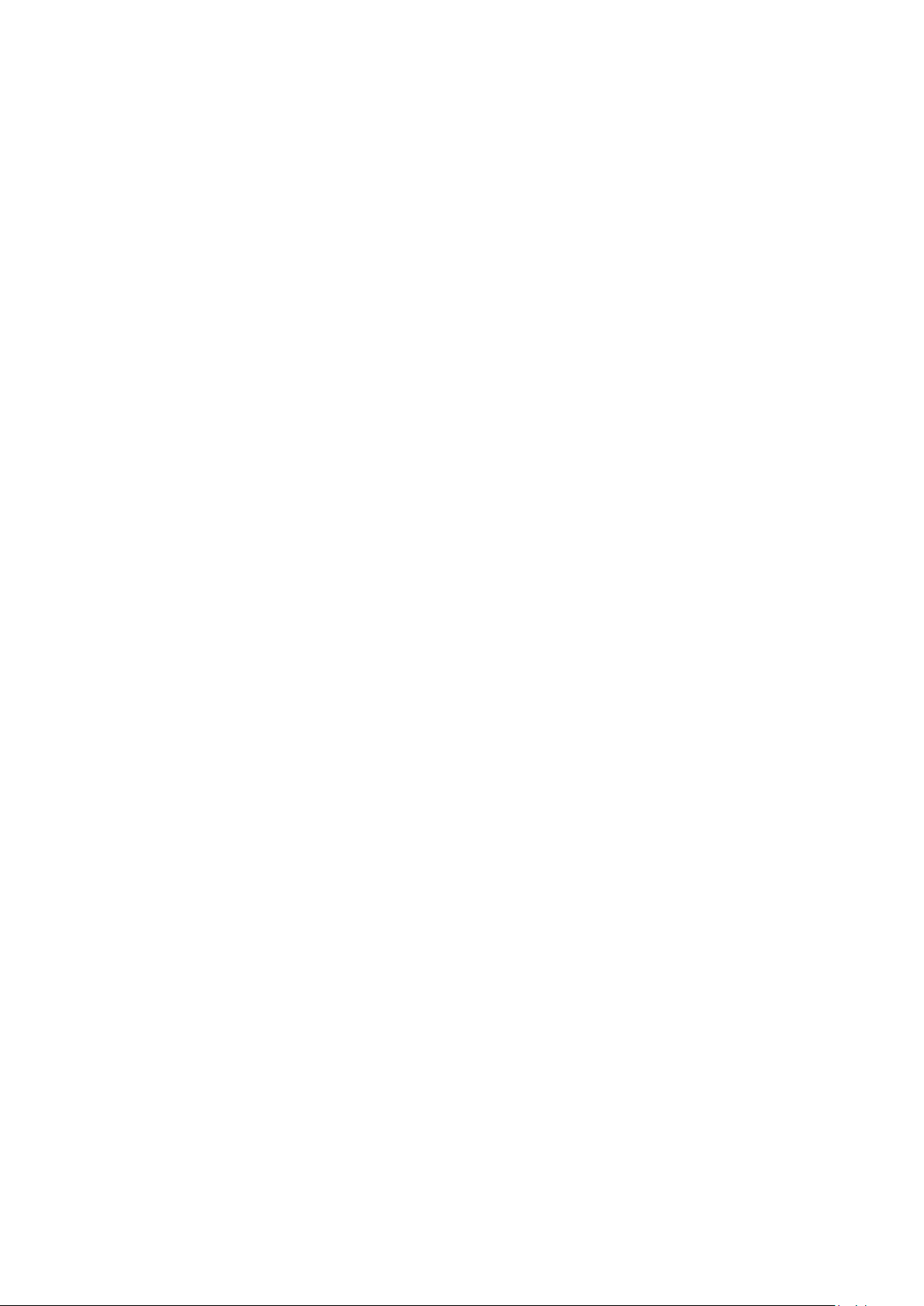
การใช้ครั้งแรก
เมื่อคุณเปิดอุปกรณ์ROG Phone ในครั้งแรก,
ตัวช่วยสร้างการตั้งค่าจะแนะนำาคุณผ่านกระบวนการตั้งค่า ทำาตามขั้นตอน
ปฏิบัติตามคำาแนะนำาบนหน้าจอเพื่อเลือกภาษา, ตั้งค่าเครือข่ายมือถือ, Wi-Fi และคุณลักษณะด้าน
ความปลอดภัยและซิงค์บัญชี
ใช้แอคเคาท์ Google หรือ ASUS ของคุณเพื่อตั้งค่าอุปกรณ์ ถ้าคุณยังไม่มีแอคเคาท์ Google
หรือ ASUS ให้สร้างแอคเคาท์ ขึ้นมา
แอคเคาท์ Google
การใช้แอคเคาท์ Google อนุญาตให้คุณใช้คุณสมบัติต่าง ๆ เหล่านี้ของ Android OS
ได้อย่างเต็มประสิทธิภาพ:
• จัดระเบียบและดูข้อมูลทั้งหมดของคุณจากที่ใดก็ได้
• สำารองข้อมูลทั้งหมดของคุณโดยอัตโนมัติ
• ใช้บริการ Google อย่างสะดวกสบายจากทุกสถานที่
แอคเคาท์ ASUS
การมีแอคเคาท์ ASUS ทำาให้คุณสนุกสนานกับคุณสมบัติต่อไปนี้:
• ปรับแต่งบริการสนับสนุน ASUS และส่วนขยายการรับประกัน สำาหรับผลิตภัณฑ์ที่ลงทะเบียน
• รับอัพเดตอุปกรณ์และเฟิร์มแวร์ล่าสุด
เทคนิคในการประหยัดพลังงานแบตเตอรี่
พลังงานแบตเตอรี่เปรียบเสมือนเส้นชีวิตของอุปกรณ์ ROG Phone
ด้านล่างเป็นเทคนิคในการประหยัดพลังงานแบตเตอรี่
บางอย่าง เพื่อช่วยประหยัดพลังงานของแบตเตอรี่บนอุปกรณ์ROG Phone
– ปิดแอปที่กำาลังทำางานทั้งหมดที่ไม่ใช้งาน
– เมื่อไม่ได้ใช้ ให้กดปุ่มเพาเวอร์ เพื่อให้อุปกรณ์เข้าสู่โหมดสลีป
– ลดความสว่างของจอแสดงผล
– ตั้งระดับเสียงลำาโพงไว้ที่ระดับต่ำา
– ปิดทำางานคุณสมบัติ Wi-Fi
– ปิดทำางานคุณสมบัติ บลูทูธ
– ปิดทำางานคุณสมบัติ การหมุนหน้าจออัตโนมัติ
– ปิดทำางานคุณสมบัติ ซิงค์อัตโนมัติ ทั้งหมดในอุปกรณ์ของคุณ
18
บทที่ 1: พื้นฐาน
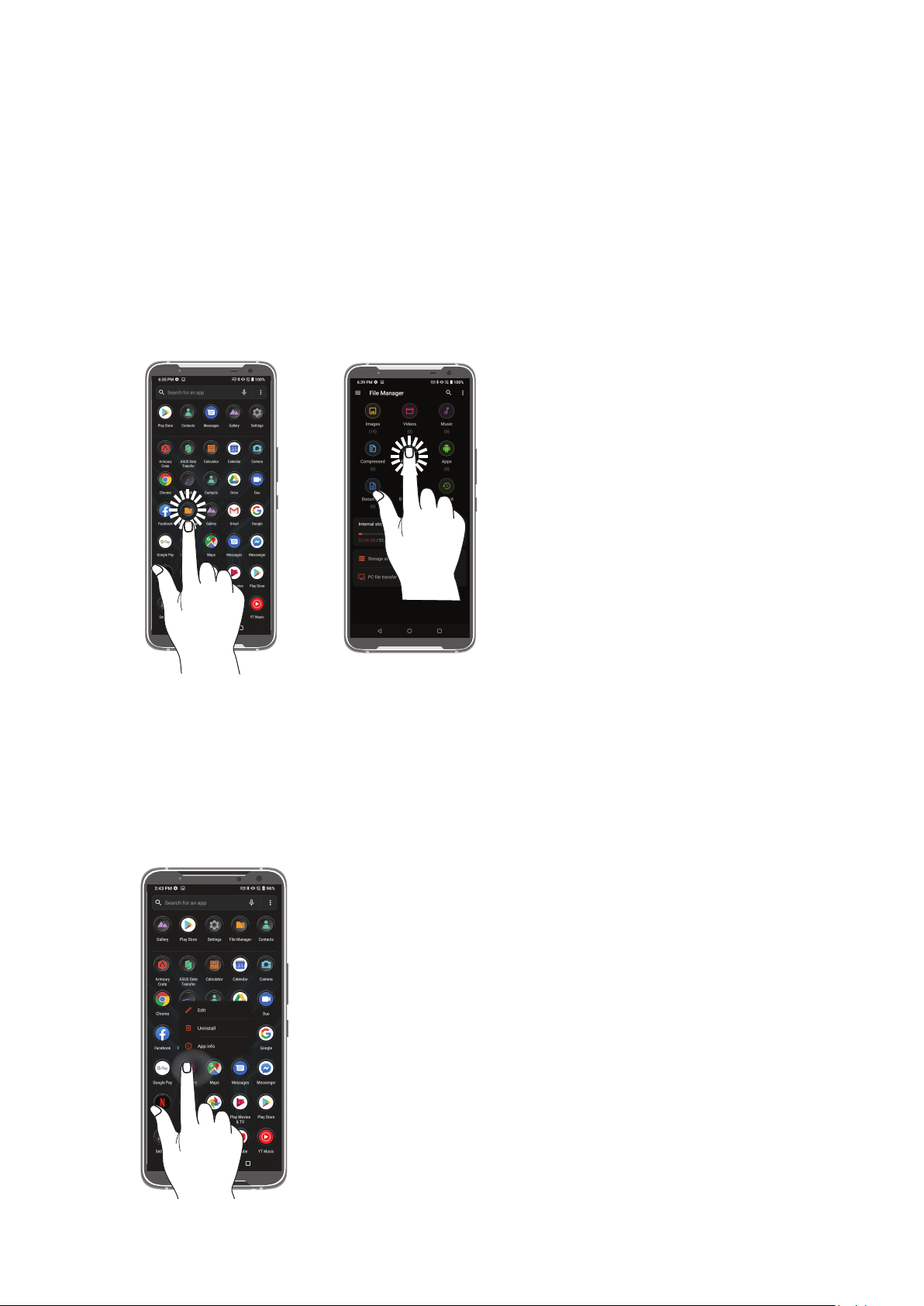
การใช้หน้าจอสัมผัส
ใช้ท่าทางเหล่านี้บนหน้าจอสัมผัสเพื่อเปิดใช้แอป เข้าถึงการตั้งค่าบางอย่าง และนำาทาง ROG Phone
การเปิดใช้งานแอปหรือการเลือกรายการ
ดำาเนินการต่อไปนี้:
• หากต้องการเปิดใช้งานแอป ง่ายๆ เพียงแค่แตะที่แอป
• หากต้องการเลือกรายการเช่น แอป File Manager (ตัวจัดการไฟล์) ง่ายๆ เพียงแค่
แตะที่รายการ
การย้ายหรือการลบรายการ
ดำาเนินการต่อไปนี้:
• หากต้องการย้ายแอปหรือวิดเจ็ต แตะค้างไว้จากนั้นลากไปยังตำาแหน่งที่ต้องการ
• ในการลบแอป หรือวิดเจ็ต แทปค้างไว้ จากนั้นแทบ Uninstall (ถอนการติดตั้ง)
บทที่ 1: พื้นฐาน
19
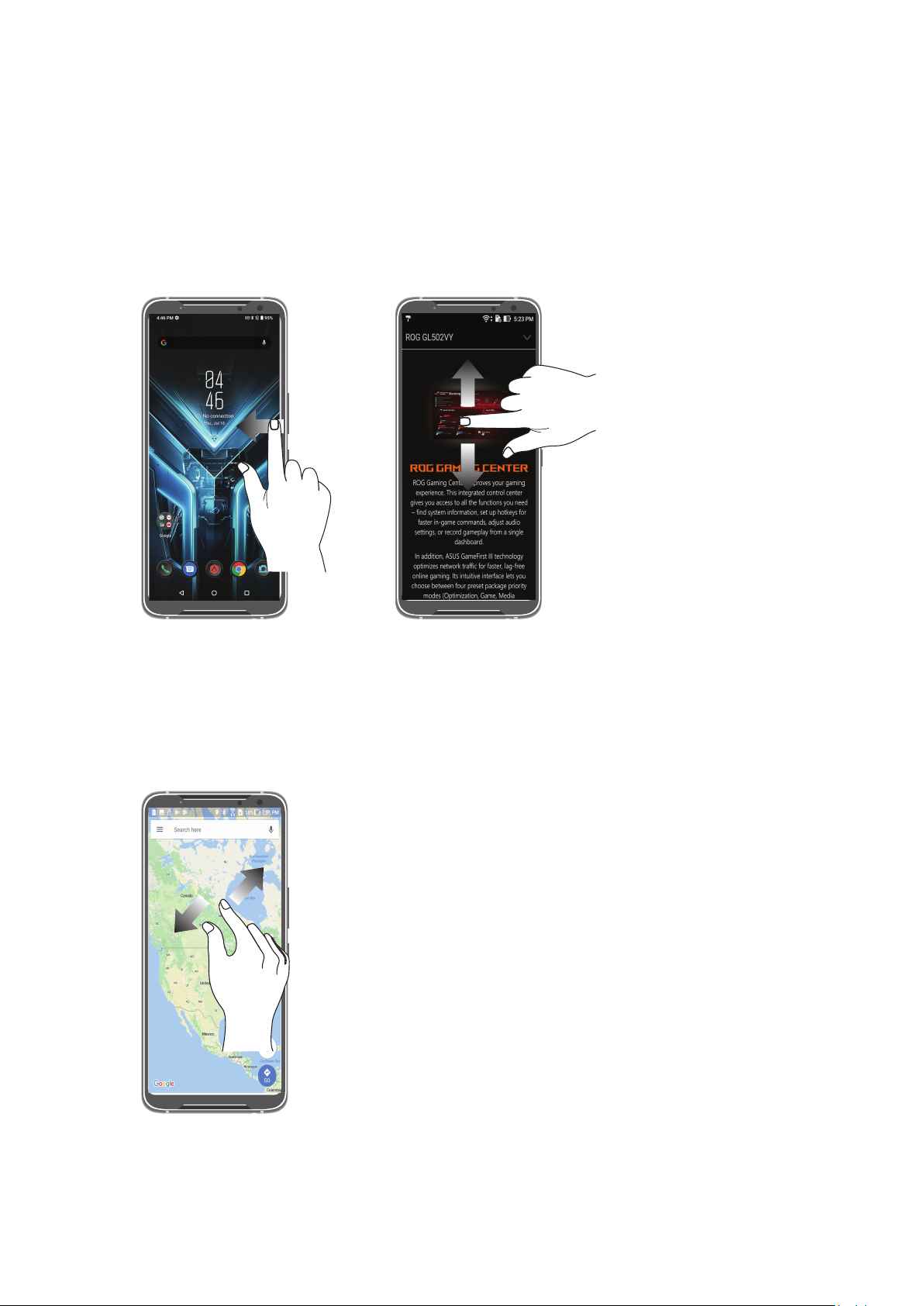
การย้ายผ่านหน้าเพจหรือหน้าจอ
ดำาเนินการต่อไปนี้:
• ปัดนิ้วของคุณไปทางขวาหรือไปทางซ้ายเพื่อสลับระหว่างหน้าจอต่างๆ หรือสำาหรับเปิด
Google Search
• เลื่อนนิ้วมือขึ้นหรือลงเพื่อตรวจสอบหน้าเว็บหรือรายการ
การซูมเข้า
แยกนิ้วสองนิ้วออกจากกันบนแผงสัมผัสเพื่อซูมภาพเข้าใน Gallery (แกลเลอรี่) หรือ Map (แผนที่)
หรือซูมหน้าเว็บเข้า
20
บทที่ 1: พื้นฐาน
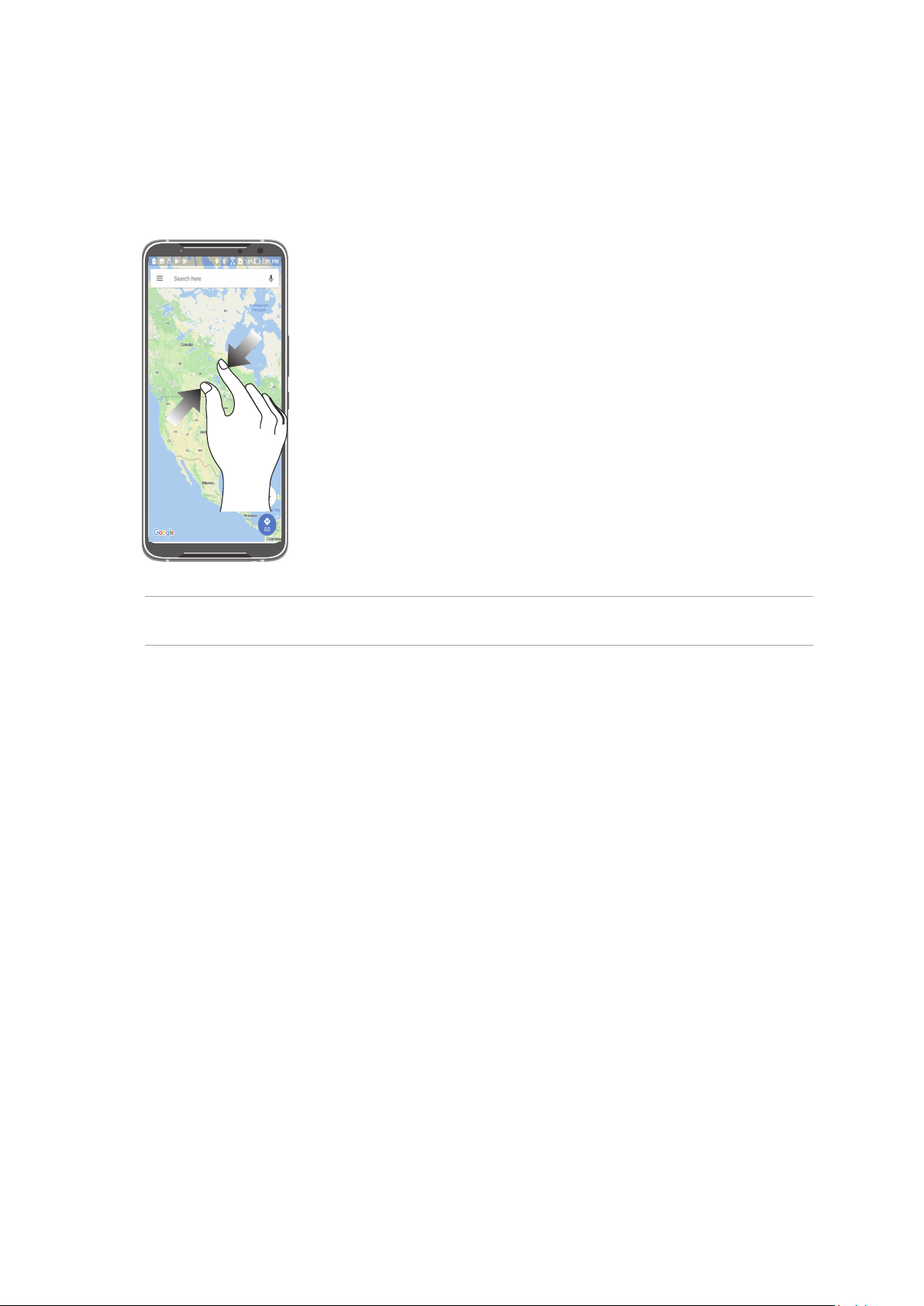
การซูมออก
หุบนิ้วสองนิ้วเข้าหากันบนแผงสัมผัสเพื่อซูมภาพออกใน Gallery (แกลเลอรี่) หรือ Map (แผนที่)
หรือซูมหน้าเว็บออก
หมายเหตุ: คุณอาจไม่สามารถซูมเข้า/ซูมออกหน้าเว็บบางหน้าเนื่องจากหน้าเว็บเหล่านี้ได้รับการ
ออกแบบเพื่อให้เหมาะสมกับหน้าจอโทรศัพท์ของคุณโดยเฉพาะ
บทที่ 1: พื้นฐาน
21
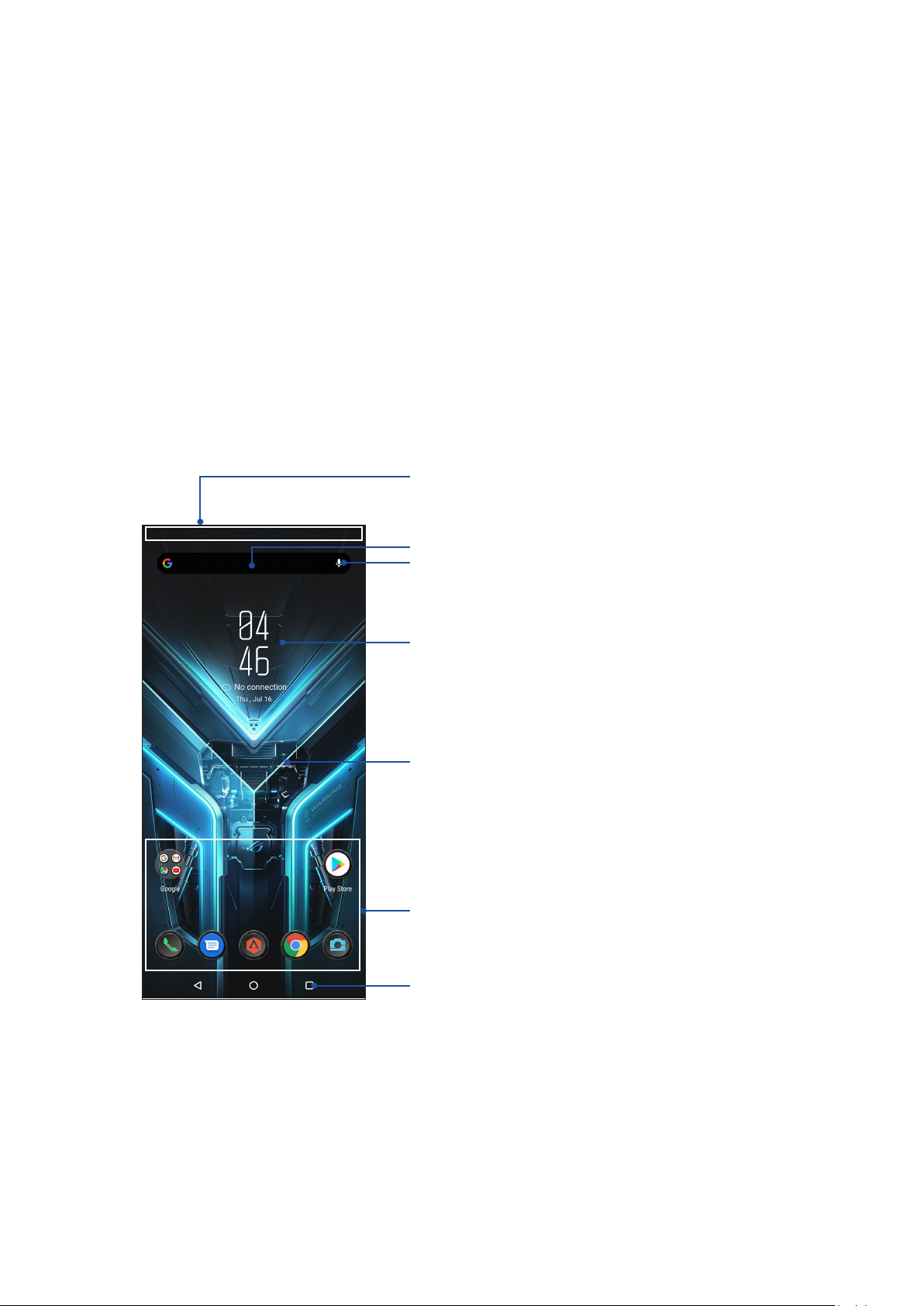
2 หน้าจอโฮมมีทุกสิ่งที่จำาเป็น
หน้าจอโฮมมีทุกสิ่งที่จำาเป็น
2
คุณสมบัติบนโฮม Zen
หน้าจอโฮม
ได้รับคำาเตือนของกิจกรรมสำาคัญ การอัพเดตแอพพ์และระบบ การพยากรณ์อากาศ
และข้อความตัวอักษรจากผู้ที่มีความสำาคัญ กับคุณจริง ๆ บนหน้าจอโฮมของคุณ
ปัดบริเวณนีลง เพื่อแสดง System notications
(การแจ้งเตือนระบบ)
ปัดบริเวณนีลง เพื่อแสดง Quick settings
(การตั้งค่าด่วน)
แตะเพื่อเปิดหน้า Google Search (ค้นหาจากกูเกิล)
แตะเพื่อเปิด Voice Search (ค้นหาด้วยเสียง)
แตะเพื่อแสดงการตั้งค่า Time (เวลา) และ Weather
(พยากรณ์อากาศ)
ปัดขึ้นเพื่อเปิดหน้าจอ All Apps (แอปทั้งหมด)
แทปเพื่อเปิดแอพพ์
แตะปุ่ม
22
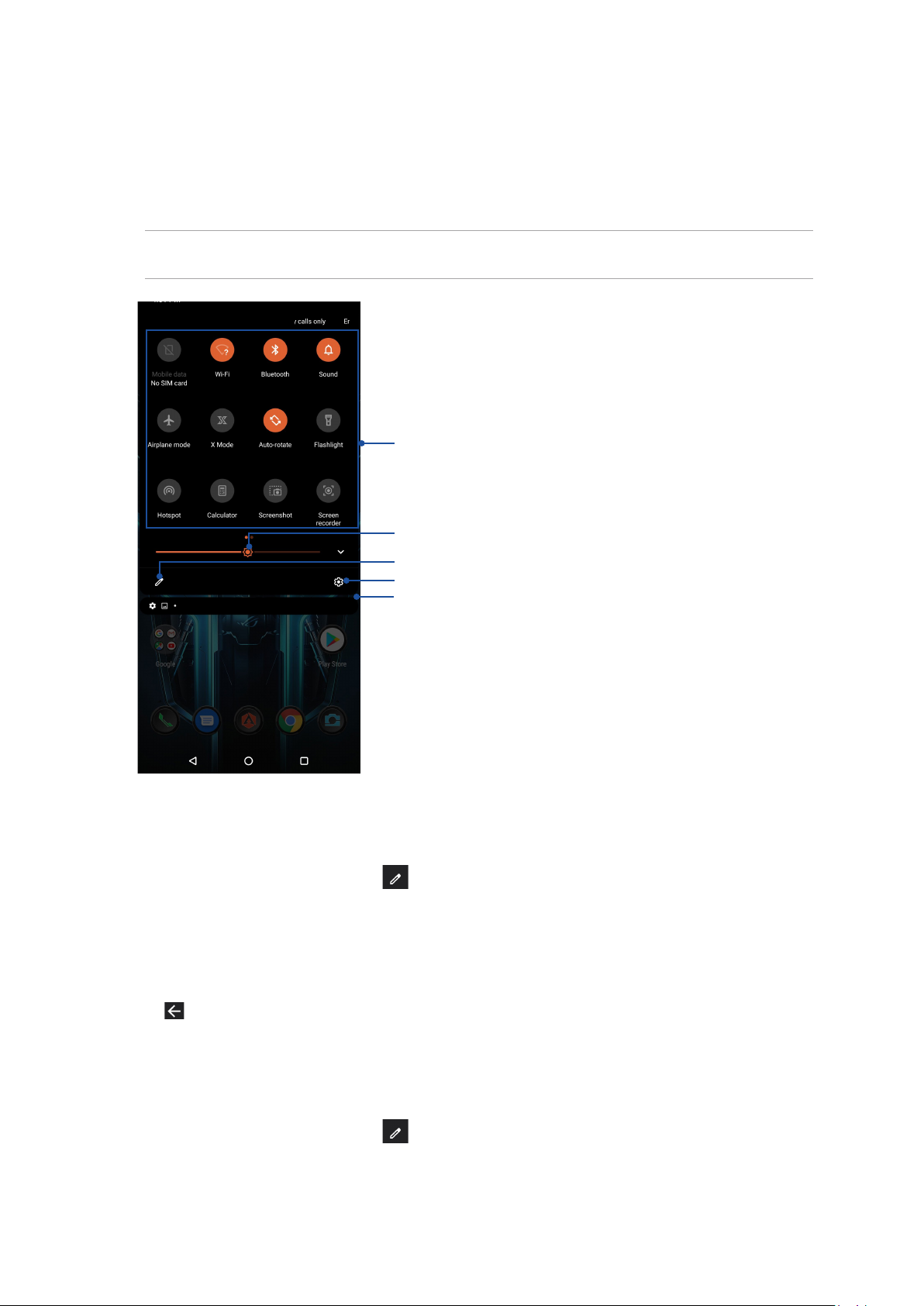
การตั้งค่าด่วน
แผงการแจ้งเตือนการตั้งค่าด่วน เป็นการเข้าถึงด้วยแทปเดียว ไปยังคุณสมบัติไร้สายและการตั้งค่า
บางอย่างของ ROG Phone ของคุณ คุณสมบัติแต่ละอย่างเหล่านี้ถูกแทนที่ด้วยปุ่ม
ในการเรียกใช้งานแผงการตั้งค่าด่วน ปัดลงจากด้านบนของหน้าจอสองครั้ง
หมายเหตุ: ไอคอนสีส้ม ระบุว่าคุณสมบัติกำาลังเปิดใช้งานอยู่ในขณะนั้น ในขณะที่ไอคอนสีเทา
เป็นการ ระบุว่าคุณสมบัติถูกปิดทำางาน
แทปปุ่มเหล่านี้เพื่อเปิดทำางานหรือปิดทำางาน
ฟังก์ชั่นของปุ่มเหล่านั้น
เลื่อนไปทางซ้ายหรือขวา เพื่อปรับความ สว่างของหน้าจอ
แตะเพื่อเลือก/ยกเลิกการเลือกรายการที่จะแสดงใน Quick setting
(การตั้งค่าด่วน)
แตะเพื่อเปิด Settings (การตั้งค่า)
ปัดนิ้วขึ้นเพื่อสลับไปที่แผงการแจ้งเตือนของระบบ
การเพิ่มคุณสมบัติ
วิธีการเพิ่มคุณสมบัติในแผงการตั้งค่าด่วน:
1. เรียกใช้ การตั้งค่าด่วน จากนั้นแทป
2. ปัดขึ้น HOLD AND DRAG TO ADD TILES (กดค้างและลากเพื่อเพิ่มไทล์)
3. ภายใต้ตัวเลือก HOLD AND DRAG TO ADD TILES (กดค้างและลากเพื่อเพิ่มไทล์)
แตะและลากไอคอนขึ้นเพื่อเพิ่มคุณสมบัติในแผงการตั้งค่าด่วน
4. แตะ เพื่อถอยกลับและดูแผงการตั้งค่าด่วนที่มีอยู่
การลบคุณสมบัติ
วิธีการลบคุณสมบัติที่มีอยู่จากแผงการตั้งค่าด่วน:
1. เรียกใช้ การตั้งค่าด่วน จากนั้นแทป
2. ลากและปล่อยไอคอนด้านล่างตัวเลือก HOLD AND DRAG TO ADD TILES
(กดค้างและลากเพื่อเพิ่มไทล์) เพื่อลบคุณสมบัติออกจากแผงการตั้งค่าด่วน
บทที่
2:
หน้าจอโฮมมีทุกสิ่งที่จำาเป็น
23
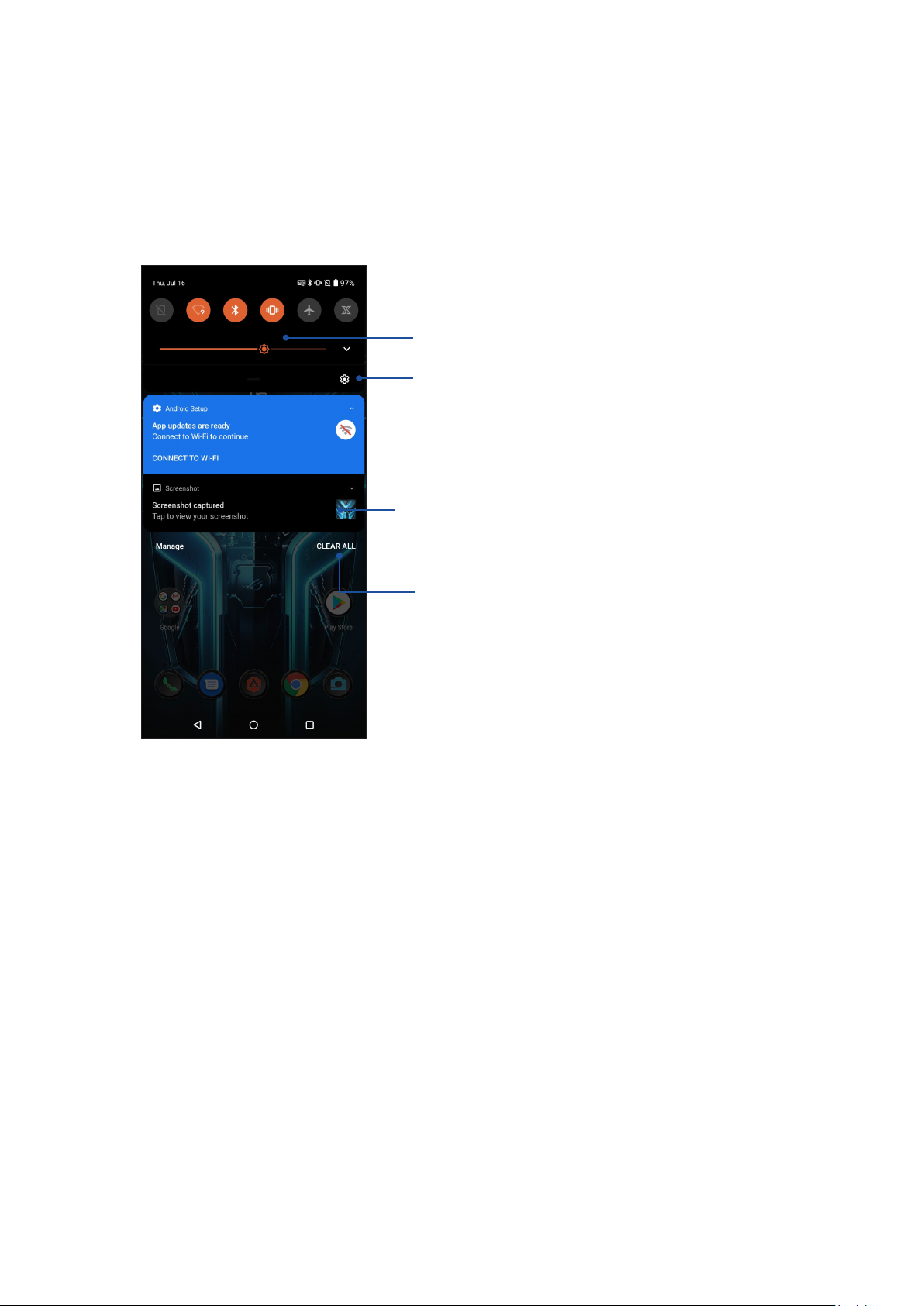
การแจ้งเตือน
จากการแจ้งเตือน คุณสามารถเห็นอัพเดตที่ทำาล่าสุด และการเปลี่ยนแปลงของระบบที่ทำาบน
ROG Phone ของคุณ
ในการเรียกใช้งานแผงการแจ้งเตือน ปัดลงจากด้านบนของหน้าจอ
ปัดนิ้วลงเพื่อสลับไปที่แผงการตั้งค่าด่วน
แตะเพื่อเปิด Settings (การตั้งค่า)
• แทปที่การแจ้งเตือน เพื่อดูรายละเอียดของรายการ
• ปัดการแจ้งเตือนไปทางซ้ายหรือขวา เพื่อลบออกจากรายการ
แทปที่นี่ เพื่อลบการแจ้งเตือนที่แสดงทั้งหมด
24
บทที่
2:
หน้าจอโฮมมีทุกสิ่งที่จำาเป็น
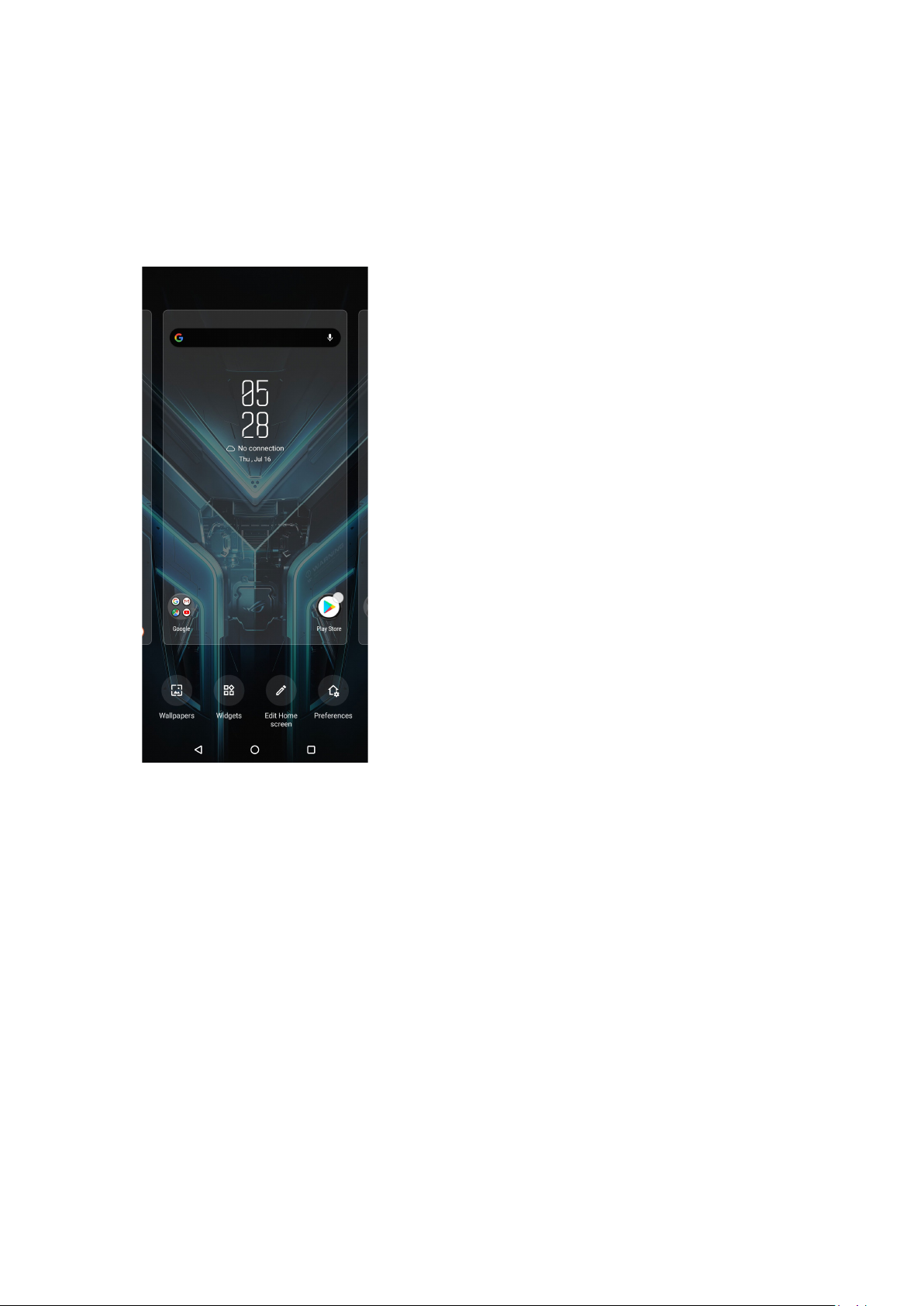
การปรับแต่งหน้าจอโฮมของคุณ
ใส่ความเป็นส่วนตัวของคุณไปยังหน้าจอโฮมของคุณ เลือกดีไซน์ที่ดึงดูดเป็นวอลล์เปเปอร์
และเพิ่มวิดเจ็ตเพื่อดูข้อมูลสำาคัญต่าง ๆ อย่างรวดเร็ว นอกจากนี้ คุณยังสามารถเพิ่มหน้ามาก ขึ้น
เพื่อที่คุณสามารถเรียกใช้หรือดูแอพพ์หรือวิดเจ็ตอย่างรวดเร็วบนหน้าจอโฮมของคุณมากขึ้นได้ด้วย
ในการเรียกใช้งานการจัดการหน้าจอหลัก แตะพื้นที่ว่างบนหน้าจอหลักของคุณค้างไว้
วิดเจ็ต
คุณสามารถใส่วิดเจ็ต ซึ่งเป็นแอปเล็ก ๆ ที่ทำางานตลอดเวลา ลงบนหน้าจอหลักของคุณได้ วิดเจ็ต
ช่วยให้คุณดูสิ่งต่าง ๆ ได้อย่างรวดเร็ว เช่น พยากรณ์อากาศ ข้อมูลเหตุการณ์ในปฏิทิน สถานะ
แบตเตอรี่ และอื่น ๆ อีกมากมาย
การเพิ่มวิดเจ็ตส์
ในการเพิ่มวิดเจ็ต:
1. แทปบริเวณที่ว่างบนหน้าจอโฮมของคุณค้างไว้ และเลือก Widgets (วิดเจ็ต)
2. จาก วิดเจ็ต, แทปวิดเจ็ตที่ต้องการค้างไว้ จากนั้นลากไปยังบริเวณที่ว่างบนหน้าจอโฮมของคุณ
ในการลบทางลัดแอพพ์:
จาก หน้าจอโฮม ของคุณ, แทปวิดเจ็ตค้างไว้ จากนั้นลากไปยัง Remove (ลบ)
ที่ส่วนบนของหน้าจอของคุณ
บทที่
2:
หน้าจอโฮมมีทุกสิ่งที่จำาเป็น
25
